CANON XA 20 Instruction Manual [fr]

Caméscope HD
COPY
Manuel d'instruction
HD-Camcorder
Bedienungsanleitung
PUB. DIM-1073-000
PAL
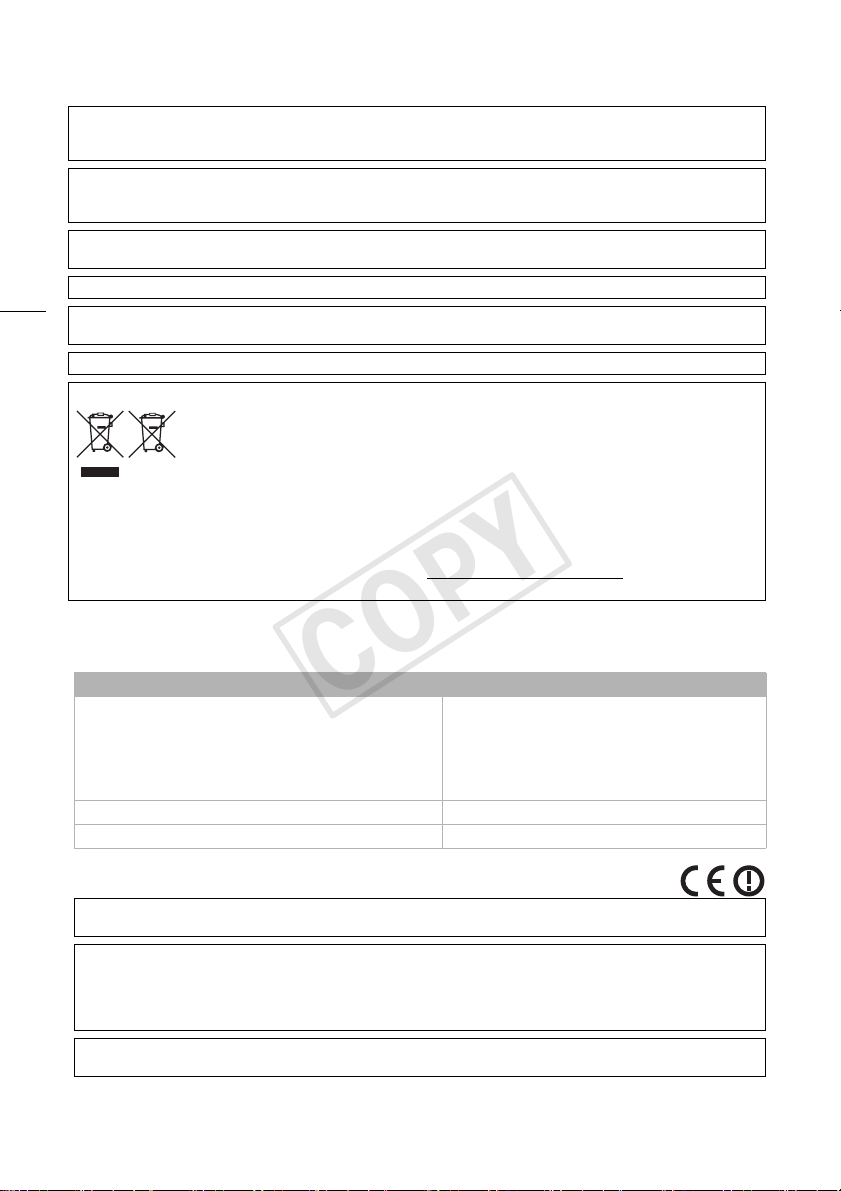
Consignes relatives à l’utilisation
COPY
AVERTISSEMENT SUR LES DROITS D’AUTEUR :
L’enregistrement non autorisé d’informations protégées par des droits d’auteur peut enfreindre les droits sur la propriété
artistique et aller à l’encontre des dispositions de la loi sur les droits d’auteur.
ATTENTION :
POUR RÉDUIRE LES RISQUES D’INCENDIE OU DE CHOC ÉLECTRIQUE, AINSI QUE LA PRODUCTION DE PARASITES, UTILISER
UNIQUEMENT LES ACCESSOIRES RECOMMANDÉS.
ATTENTION :
DÉCONNECTEZ LA PRISE SECTEUR DE LA PRISE D’ALIMENTATION QUAND L’APPAREIL N’EST PAS UTILISÉ.
Pour éviter tout risque de choc électrique, ne pas exposer ce produit aux écoulements ni aux aspersions d’eau.
2
La fiche d’alimentation est utilisée pour déconnecter l'appareil. La fiche d’alimentation doit rester accessible afin de permettre
sa déconnexion rapide en cas d’accident.
La plaque d’identification CA-570 est située sur le dessous de l’appareil.
Union européenne (et Espace économique européen) uniquement.
et des piles et accumulateurs. Le traitement inapproprié de ce type de déchet risque d'avoir des répercussions sur l'environnement et
la santé humaine, du fait de la présence de substances potentiellement dangereuses généralement associées aux équipements
électriques ou électroniques. Votre coopération envers la mise au rebut correcte de ce produit contribuera à l'utilisation efficace des
ressources naturelles.
Pour de plus amples informations sur le recyclage de ce produit, veuillez contacter vos services municipaux, votre éco-organisme ou
les autorités locales. Vous pouvez également vous rendre sur le site www.canon-europe.com/environment
(Espace économique européen : Norvège, Islande et Liechtenstein)
Introductio
RÉGIONS D'UTILISATION
XA25 / XA20 sont compatibles (en avril 2013) avec les législations sur le signal radio des régions ci-dessous. Pour les détails sur les
autres régions où l'appareil peut être utilisé, veuillez contactez les représentants de la liste au dos du manuel d'instructions.
RÉGIONS Canaux radio interdit lors d'une utilisation en extérieur
Australie, Autriche, Belgique, Bulgarie, Chypre, République Tchèque,
Danemark, Estonie, Finlande, France, Allemagne, Grèce, Hong Kong
S.A.R., Hongrie, Islande, Irlande, Italie, Lettonie, Liechtenstein,
Lituanie, Luxembourg, Malte, Pays Bas, Norvège, Pologne, Portugal,
Roumanie, Russie, Slovaquie, Slovénie, Espagne, Suède, Suisse,
Royaume Uni
Nouvelle-Zélande Canaux 52 - 64
Singapour Non interdit
Ces symboles indiquent que ce produit ne doit pas être mis au rebut avec les ordures ménagères, comme le
spécifient la Directive européenne DEEE (2002/96/EC), la Directive européenne relative à l'élimination des piles
et des accumulateurs usagés (2006/66/EC) et les lois en vigueur dans votre pays, appliquant ces directives.
Ce produit doit être confié à un point de collecte désigné, par exemple, chaque fois que vous achetez un produit
similaire neuf, ou à un point de collecte agréé pour le recyclage équipements électriques ou électroniques (EEE)
.
Canaux 36 - 64
Déclaration sur la directive CE
Par la présente Canon Inc. déclare que l’appareil RF400 est conforme aux exigences essentielles et aux autres dispositions
pertinentes de la directive 1999/5/CE.
Veuillez contacter l’adresse suivante pour prendre connaissance de la déclaration de conformité originale :
CANON EUROPA N.V.
Bovenkerkerweg 59, 1158 XB Amstelveen, Pays-Bas
CANON INC.
30-2, Shimomaruko 3-chome, Ohta-ku, Tokyo 146-8501, Japon
Modèle
ID0026 : XA25 / XA20
Introduction
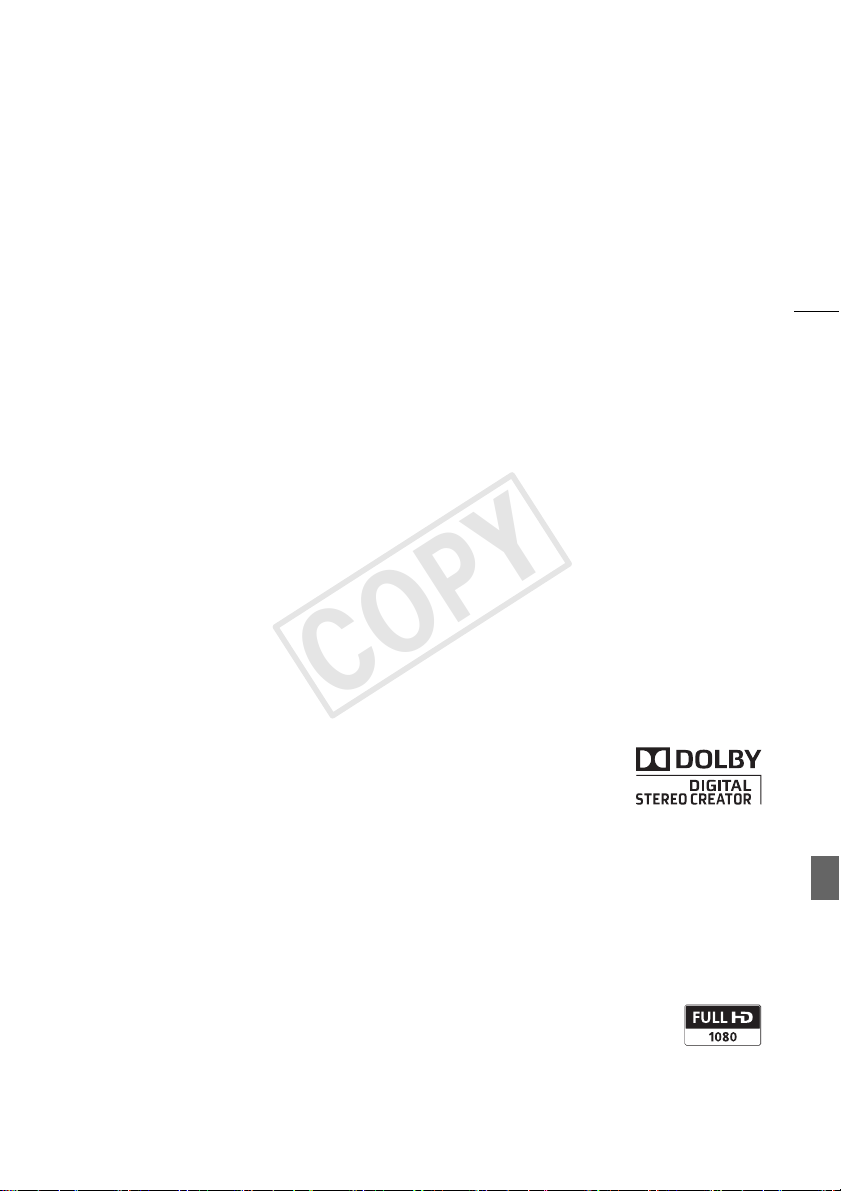
Marques de commerce et marques déposées
COPY
• Les logos SD, SDHC et SDXC sont des marques de commerce de SD-3C, LLC.
• Microsoft et Windows sont des marques de commerce ou des marques déposées de Microsoft Corporation aux États-Unis et/ou dans
les autres pays.
• App Store, iPad, iPhone, iPod, iTunes et Mac OS sont des marques de commerce d’Apple Inc., enregistrées aux États-Unis et dans les
autres pays.
• HDMI, le logo HDMI et High-Definition Multimedia Interface sont des marques de commerce ou de marques déposées de HDMI
Licensing LLC aux États-Unis et dans les autres pays.
• “AVCHD”, “AVCHD Progressive” et le logo “AVCHD Progressive” sont des marques de commerce de
Panasonic Corporation et de Sony Corporation.
• Fabriqué sous licence de Dolby Laboratories.
“Dolby” et le symbole double D sont des marques de commerce de Dolby
Laboratories.
• Google, Android, Google Play, YouTube sont des marques commerciales de Google Inc.
• Facebook est une marque déposée de Facebook, Inc.
• IOS est une marque commerciale ou déposée de Cisco aux États-Unis et dans d’autres pays et est utilisée avec une licence.
• Wi-Fi est une marque de commerce de Wi-Fi Alliance.
• Wi-Fi Certified, WPA, WPA2, et le logo Wi-Fi Certified sont des marques de commerce de Wi-Fi Alliance.
• WPS, lorsqu’il est utilisé pour les réglages du caméscope, les affichages sur l’écran et dans ce manuel, signifie Wi-Fi Protected Setup.
• Le repère d’identification de réglage protégé Wi-Fi est un repère de Wi-Fi Alliance.
• JavaScript est une marque commerciale ou une marque commerciale déposée d’Oracle Corporation, de ses filiales ou de ses sociétés
affiliées aux États-Unis et dans d’autres pays.
• Les autres noms et produits non mentionnés ci-dessus peuvent être des marques de commerce ou des marques déposées de leurs
compagnies respectives.
• Cet appareil intègre la technologie exFAT sous licence de Microsoft.
• “Full HD 1080” fait référence aux caméscopes Canon compatibles avec la vidéo haute définition composée de 1080
pixels verticaux (lignes de balayage).
• This product is licensed under AT&T patents for the MPEG-4 standard and may be used for encoding MPEG-4
compliant video and/or decoding MPEG-4 compliant video that was encoded only (1) for a personal and non-commercial purpose or (2)
by a video provider licensed under the AT&T patents to provide MPEG-4 compliant video. No license is granted or implied for any other
use for MPEG-4 standard.
3
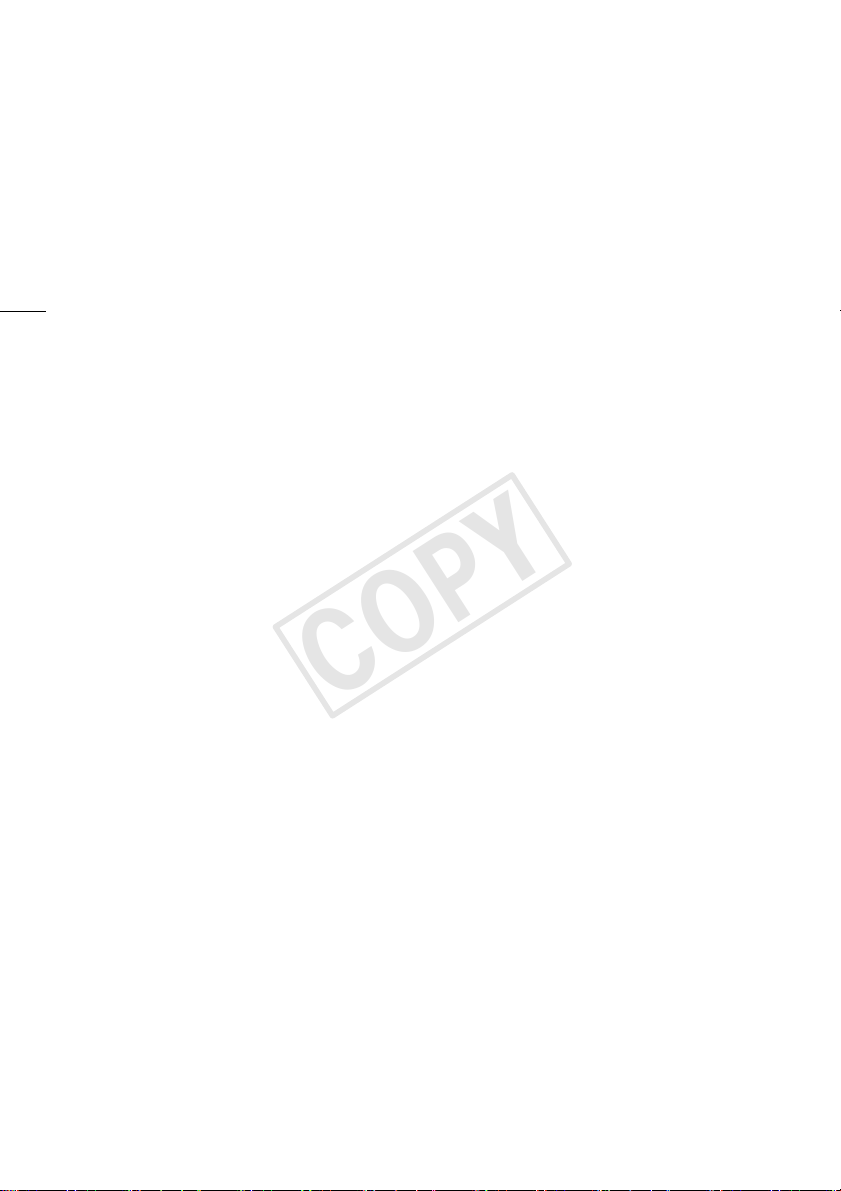
Présentation du XA25 / XA20
COPY
Le caméscope HD Canon XA25 / XA20 est un caméscope de haute performance dont la taille
compacte permet de répondre à une grande variété de situations. Nous vous présentons ci-après
quelques-unes des fonctions de ce caméscope.
Enregistrement HD
4
Capteur HD CMOS PRO et processeur
DIGIC DV 4
Le caméscope est muni d'un capteur CMOS
type 1/2.84 qui est capable de capturer une
vidéo à un nombre de pixels effectifs de 2,91
mégapixels (2136x1362) environ. Les
séquences vidéo sont alors traitées par le
nouveau processeur d'image avancé DIGIC
DV 4. Il permet au caméscope d'exceller dans
les situations de faible éclairage et d'obtenir
une stabilisation d'image améliorée.
Objectif zoom grand-angle
Avec une longueur focale de 26,8 mm*
(équivalent 35 mm) à la position grand-angle
maximum, le caméscope possède une très
grande capacité de prise de vue à grand
angle. Le nouvel objectif mis au point possède
une capacité de zoom 20x.
* 28,8 mm en mode Dynamic IS.
Enregistrement vidéo cinéma
En utilisant le mode CINEMA et les filtres
cinéma (A 51), vous pouvez réaliser des
enregistrements qui donnent réellement
l'impression d'images de cinéma.
Efficacité
Amélioration de la souplesse
d'utilisation
Ce caméscope possède des fonctions qui
permettent de l'utiliser comme caméra
principale, mais il est aussi suffisamment petit
pour être très facile à porter. La stabilisation
d'image avancée (A 63) vous permet
d'enregistrer dans diverses situations. La
poignée est amovible : détachez-la quand
vous souhaitez obtenir une meilleure portabilité
et rattachez-la quand vous souhaitez utiliser
plus de fonctions.
Commandes manuelles au bout de vos
doigts
La bague de mise au point/zoom vous aide à
obtenir la mise au point que vous recherchez.
Vous pouvez aussi changer facilement la
fonction de la bague afin de pouvoir
commander le zoom. De plus, vous pouvez
attribuer certaines fonctions utilisées
fréquemment à une touche personnalisée et
régler ces fonctions avec la bague qui
accompagne la touche (A 96). Si cela ne
suffit pas, le caméscope possède aussi 5
touches attribuables pour attribuer diverses
fonctions auxquelles vous souhaitez accéder
facilement (A 97).
Détection de visages
Quand le visage d'un sujet est détecté, le
caméscope peut le suivre et faire la mise au
point dessus (A 56). De plus, vous pouvez
laisser le caméscope en mode de mise au
point manuelle, mais commuter sur la mise au
point automatique uniquement quand un
visage est détecté, de façon que les sujets
importants ne soient pas flous.
Enregistrement infrarouge
Enregistrement dans l'obscurité en utilisant
l'enregistrement infrarouge (A 94). Avec
l'éclairage infrarouge intégré à la poignée, vous
pouvez enregistrer des animaux nocturnes
dans leur environnement naturel ou toute autre
scène similaire.
Enregistrement AVCHD/MP4 et
enregistrement double
Quand vous enregistrez, vous pouvez choisir
entre le format AVCHD et MP4 (A 38). Vous
pouvez aussi utiliser l'enregistrement double
(A 48) pour enregistrer la même scène sur
les deux cartes mémoires à la fois en utilisant
un format différent. L'enregistrement double
est pratique, par exemple, pour faire une
sauvegarde de votre enregistrement.
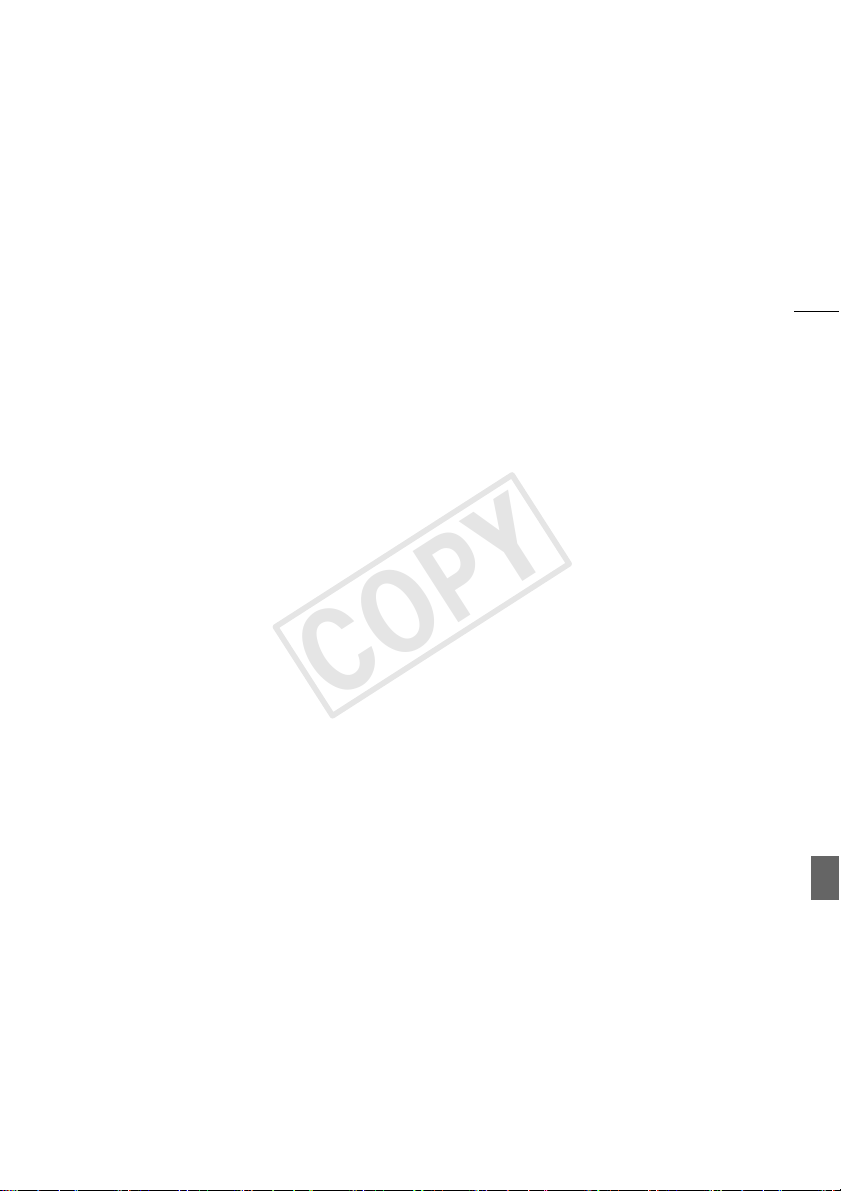
Autres fonctions
COPY
Connectivité audio polyvalente
Vous pouvez utiliser le microphone intégré, la
prise d'entrée audio MIC ou les deux prises
d'entrée INPUT lors de l'enregistrement. Lors
de l'utilisation des prises INPUT, vous pouvez
même utiliser des microphones qui nécessitent
une alimentation fantôme.
Sélection scène audio
Avec la fonction de sélection de scène audio
(A 80), vous pouvez optimiser les réglages
audio du microphone intégré en sélectionnant
la scène audio qui correspond à votre
environnement. Vos spectateurs se sentiront
encore plus immergés dans la scène pendant
la lecture.
Fonctions Wi-Fi
Comme le caméscope est compatible avec le
Wi-Fi, vous pouvez accéder à un certain
nombre de fonctions telles l'utilisation d'un
smartphone ou d'une tablette comme
télécommande (A 126), l'utilisation d'un
navigateur sur un smartphone ou une tablette
pour voir les enregistrements du caméscope
(A 133), et l'utilisation un périphérique iOS
pour partager vos vidéos sur Internet
(A 135).
Écran OLED et viseur LCD
L'écran OLED et le viseur LCD couvrent tous
les deux 100 % de l'écran, ce qui vous ce qui
vous permet de vérifier si vos enregistrements
sont cadrés comme vous le souhaitez. L'écran
OLED possède une clarté incroyable
indispensable pour vérifier les détails de vos
prises de vue importantes. Le viseur peut-être
incliné à 45 degrés vers le haut, ce qui vous
donne une souplesse accrue lors de vos prises
de vue.
Touch AE
En touchant simplement l'écran, vous pouvez
rendre les zones sombres de l'image plus
lumineuses (A 68). Cette opération est
simple et vous permet une prise de vue avec
l'exposition souhaitée.
Fonctionnalités supplémentaires et
améliorées
Autres fonctions comprenant le relais
d'enregistrement (A 48) et la conversion en
MP4 (A 120).
5
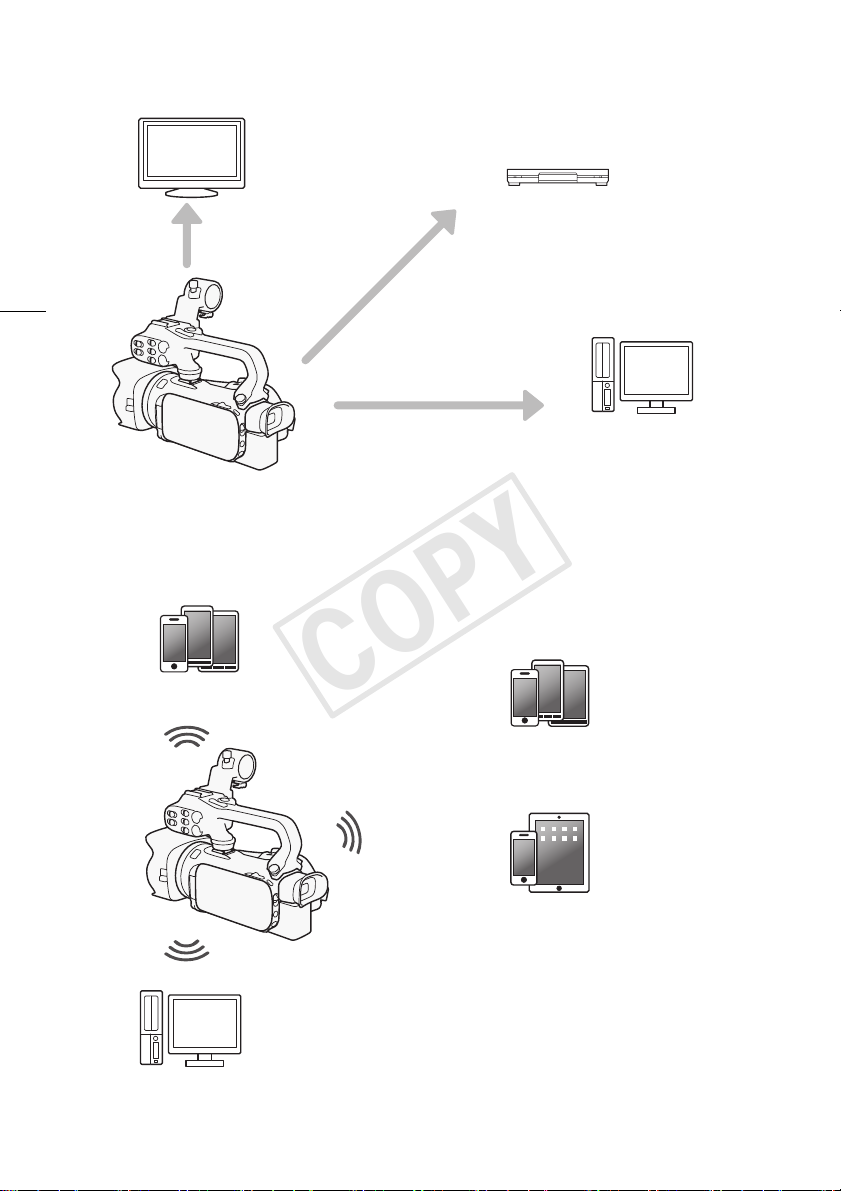
Lecture de vos enregistrements sur d'autres appareils
COPY
Connectez le caméscope à un
moniteur extérieur (A 108).
Copie de vos enregistrements sur un
enregistreur vidéo extérieur (A 121).
6
Sauvegardez v os enregistrements
(A 116).
Pour profiter de vos enregistrements en utilisant les fonctions Wi-Fi du
caméscope
Utilisez votre périphérique iOS ou Android pour commander
à distance le caméscope et voir l'image sur son écran
(A 126).
Utilisez le navigateur Web de votre
périphérique iOS ou Android pour afficher les
enregistrements du caméscope (A 133).
Utilisez un périphérique iOS pour transférer
vos enregistrements sur Internet (A 135).
Connectez le caméscope à un point d'accès sur un
réseau Wi-Fi. Vous pourrez ensuite sauvegarder vos
enregistrements sur un ordinateur (
vos enregistrements en utilisant le caméscope
comme serveur multimédia (
A 138) ou lire
A 137).
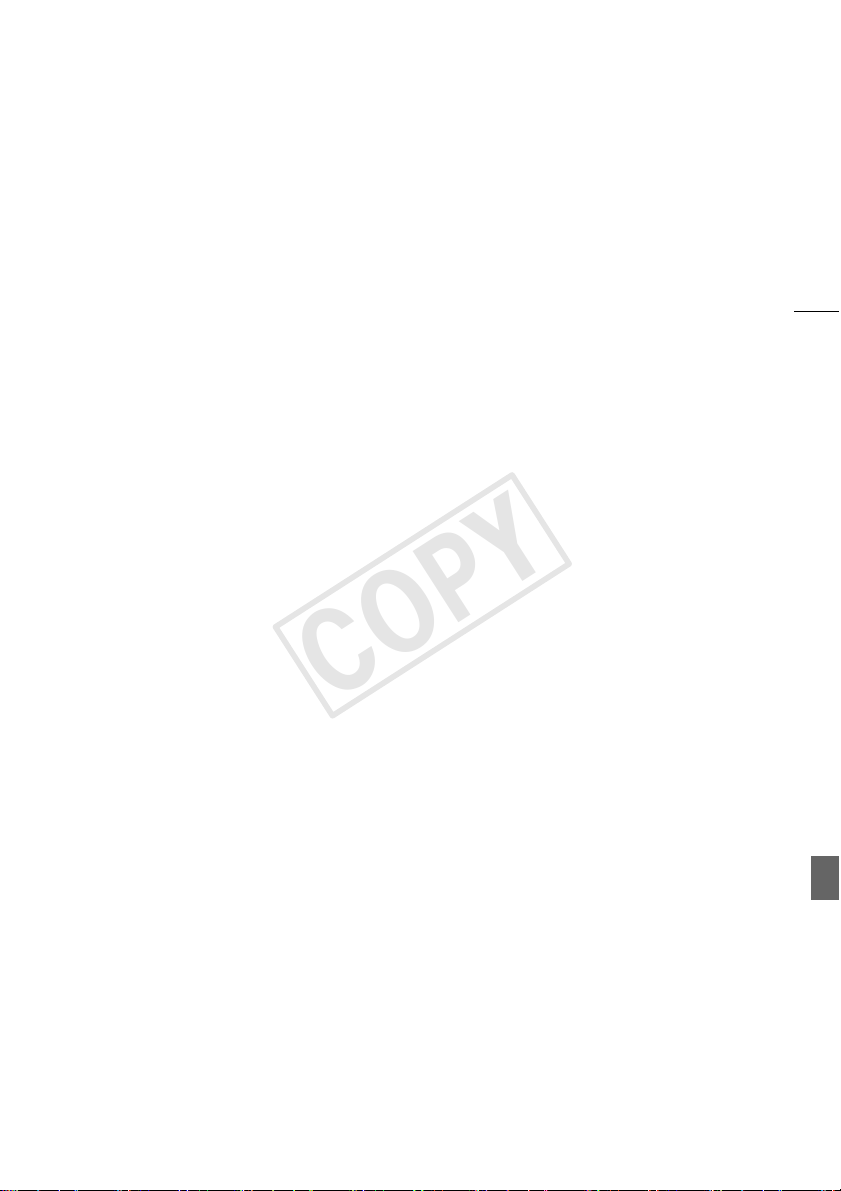
Table des matières
COPY
1 Introduction 10
À propos de ce manuel 10
Conventions utilisées dans ce
manuel 10
Accessoires 12
Nom des éléments 13
2Préparatifs20
Fixation du tore de ferrite 20
Charge de la batterie d’alimentation 20
Préparation du caméscope 23
Fixation du support de microphone 23
Fixation de la poignée 23
Utilisation du pare-soleil et du bouchon
d'objectif 24
Utilisation du viseur 24
Réglage de l'écran OLED 25
Sangle de poignée et courroies 26
Télécommande sans fil 27
Utilisation d'un trépied 28
Opérations de base du caméscope 29
Mise sous et hors tension du
caméscope 29
Réglage du mode de prise de vue 29
Utilisation de l'écran tactile 30
Utilisation de la touche FUNC. et du
joystick 31
Utilisation des menus 32
Premiers réglages 34
Réglage de la date et de l’heure 34
Changement de la langue 34
Changement des fuseaux horaires 35
Utilisation d’une carte mémoire 36
Cartes mémoire compatibles à utiliser
avec le caméscope 36
Insertion et retrait d’une carte
mémoire 36
Initialisation d’une carte mémoire 37
Sélection du format de séquence vidéo
(AVCHD/MP4) 38
Sélection de la carte mémoire pour les
enregistrements 38
3 Enregistrement 39
Enregistrement de séquences vidéo et de
photos 39
Préparation de l'enregistrement 39
Enregistrement en mode AUTO 40
Enregistrement en mode n
(manuel) 44
Contrôle de la dernière scène
enregistrée 45
Sélection du mode d'enregistrement
(Qualité vidéo) 46
Enregistrement double et Relais
d'enregistrement 48
Sélection de la vitesse séquentielle 49
Enregistrement Ralenti et accéléré 50
Mode CINEMA et filtres cinéma 51
Mise au point 53
Mise au point manuelle 53
Mise au point automatique 54
Détection visage et suivi 56
Utilisation du zoom 58
Utilisation de la bague de mise au point/
zoom 58
Utilisation du levier de zoom, des boutons
à bascule ou de la télécommande sans
fil 59
Utilisation des commandes de zoom sur
l'écran tactile 61
Commande de zoom adouci 61
Convertisseur télé numérique 62
Stabilisation de l’image avancée 63
Limite de commande automatique du gain
(AGC) 64
Programmes d'enregistrement à
exposition automatique 65
Réglage de l'exposition 67
Utilisation du programme
d'enregistrement d'exposition
manuelle 67
Compensation de l'exposition 68
Balance des blancs 70
Programmes d’enregistrement de scène
spéciale 72
Effets d’image 74
Réglage du code temporel 75
Sélection du mode de défilement 75
Réglage du bit utilisateur 77
7
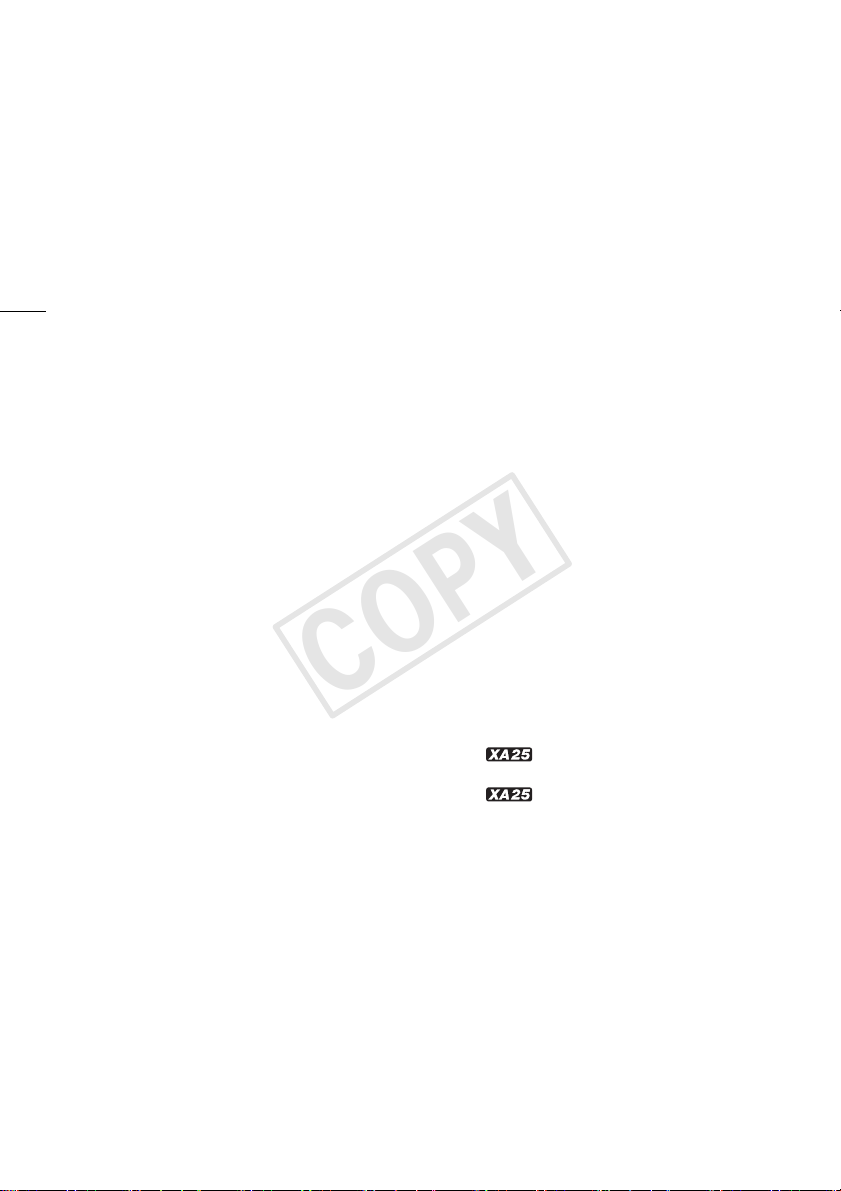
Enregistrement audio 78
COPY
Enregistrement du son sur le canal
1 (CH1) 78
Connexion d'un microphone extérieur ou
d'une source d'entrée audio extérieure
au caméscope 79
Utilisation du microphone intégré ou d'un
8
microphone extérieur connecté à la
prise MIC 80
Scènes audio et autres réglages
audio 80
Niveau d’enregistrement audio 81
Filtre anti-vent (microphone intégré) 82
Atténuateur de microphone (microphone
intégré) 83
Égalisateur audio (microphone
intégré) 84
Directivité du microphone (microphone
intégré) 84
Commutation de l'entrée (prise MIC) 85
Atténuateur de microphone (Prise
MIC) 85
Filtre passe-haut (Prise MIC) 85
Utilisation de l'entrée de ligne ou d'un
microphone extérieur connecté à la
prise INPUT 86
Enregistrement du son sur le canal 2
(CH2) 86
Niveau d’enregistrement audio (prises
INPUT) 87
Ajustement de la sensibilité du
microphone (prises INPUT) 87
Activation de l'atténuateur de
microphone (prises INPUT) 88
Utilisation d’un casque d’écoute 89
Barres de couleur/Signal de référence
audio 90
Enregistrement des barres de
couleur 90
Enregistrement d'un signal de référence
audio 90
Instantané vidéo 91
Préenregistrement 92
Affichage sur l’écran et code de
données 93
Enregistrement infrarouge 94
Activation du mode infrarouge 94
Utilisation du récepteur GP-E2 GPS 95
4 Personnalisation 96
Touche et bague CUSTOM 96
Touches attribuables 97
Changement de la fonction attribuée 97
Utilisation d'une touche attribuable 98
Sauvegarde et chargement des réglages
de menu 99
Sauvegarde des réglages de menu sur
une carte mémoire 99
Chargement des réglages de menu à
partir d'une carte mémoire 99
5 Lecture 100
Lecture de séquences vidéo 100
Réglage du volume 101
Affichage des informations de la
scène 102
Capture de photos pendant la lecture
d'une séquence vidéo 103
Suppression de scènes 104
Effacement d’une seule scène 104
Effacement de scènes à partir de l'écran
d'index 104
Division de scènes 106
Rognage des scènes 107
6 Connexions extérieures 108
Connexion à un moniteur extérieur 108
Schéma de connexion 108
Sélection de la prise utilisée pour
la sortie 109
Utilisation de la prise
HD/SD-SDI 109
Utilisation de la prise HDMI OUT 109
Utilisation de la prise AV OUT 110
Sortie audio 111
Synchronisation du signal vidéo avec le
signal audio contrôlé 111
Sélection du canal audio 111
7 Photos 112
Affichage de photos 112
Fonction de consultation de photos 113
Effacement des photos 114
Effacement d’une seule photo 114
Effacement de photos à partir de l'écran
d'index 114
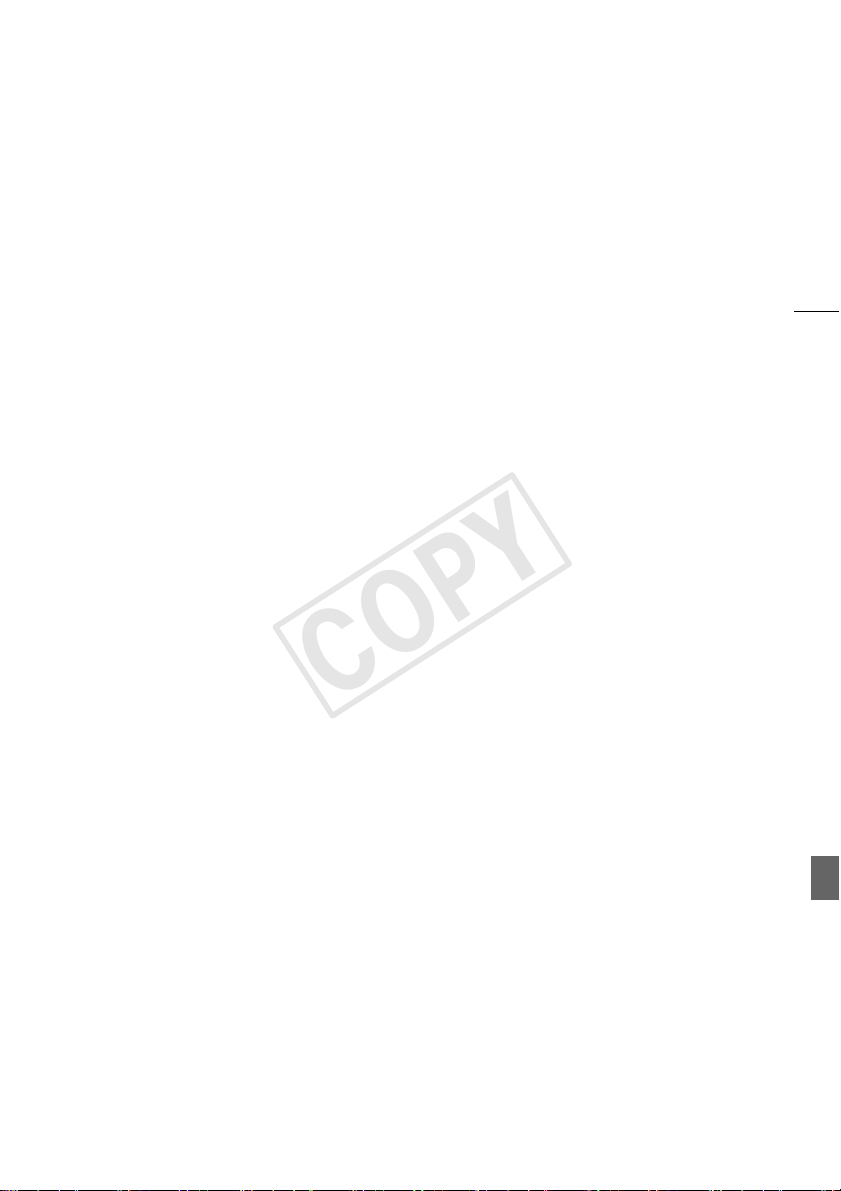
8 Sauvegarde et partage de vos
COPY
enregistrements 116
Sauvegarde d'enregistrements sur un
ordinateur 116
Schéma de connexion 116
Sauvegarde de séquences vidéo en
utilisant Data Import Utility 116
Copie d'enregistrements entre les cartes
mémoires 118
Copie de scènes à partir de l'écran
d'index des séquences vidéo 118
Copie d'une seule photo 118
Copie de photos à partir de l’écran
d’index 119
Conversion des séquences vidéo au
format MP4 120
Copie d’enregistrements sur un
enregistreur vidéo extérieur 121
En haute définition 121
En définition standard 121
9 Fonctions Wi-Fi 123
Présentation du Wi-Fi 123
Commande à distance via l'application
Wi-Fi Distant 126
Réglage du mot de passe du
caméscope 126
Commande à distance du
caméscope 126
Commandes et affichages sur l'écran
Wi-Fi Distant 127
Commandes à distance en utilisant Wi-Fi
Distant 129
Navigateur distant : visionner les
enregistrements avec un navigateur
Web sur votre périphérique iOS ou
Android 133
Transfert des enregistrements en utilisant
un périphérique iOS 135
Lecture sur un ordinateur 137
Transfert des fichiers sur un ordinateur ou
un serveur FTP 138
Connexion Wi-Fi utilisant un point
d’accès 140
Wi-Fi Protected Setup (WPS) 140
Recherche des points d’accès 141
Réglage manuel 141
Visualiser et changer les réglages
Wi-Fi 143
10 Informations
additionnelles 145
Annexe : listes des options de menu 145
Menu FUNC. 145
Menus de configuration 146
Annexe : icônes et affichages sur
l’écran 156
Dépannage 160
Liste des messages 165
Liste des messages pour les fonctions
Wi-Fi 169
Précautions de manipulation 172
Caméscope 172
Batterie d'alimentation 173
Carte mémoire 174
Batterie au lithium rechargeable
intégrée 174
Pile bouton au lithium 175
Mise au rebut 175
Maintenance/Divers 176
Nettoyage 176
Condensation 176
Utilisation du caméscope à
l’étranger 177
Accessoires en option 178
Caractéristiques 183
Index 187
9
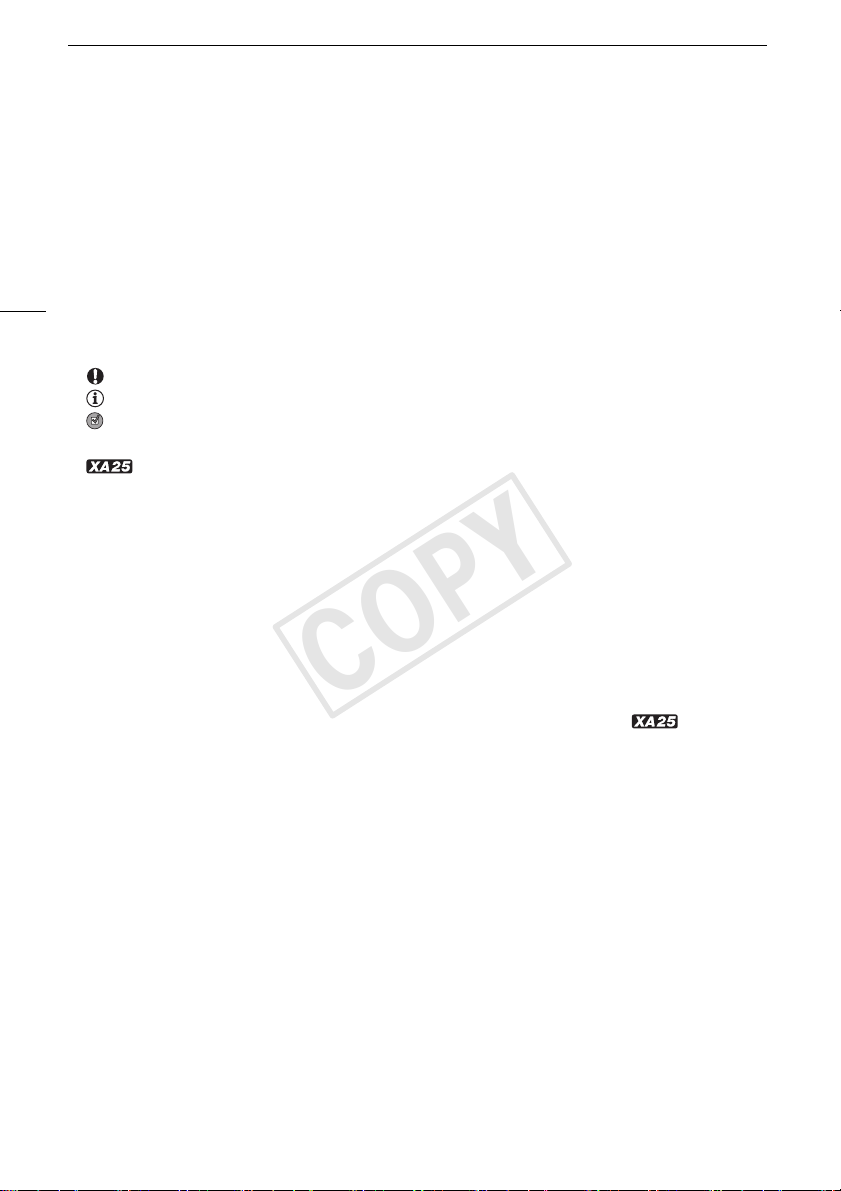
À propos de ce manuel
COPY
Introduction
1
Introduction
À propos de ce manuel
Merci d’avoir acheté le caméscope Canon XA25 / XA20. Veuillez lire ce manuel attentivement avant
d’utiliser le caméscope et le conserver à titre de référence future. Si votre caméscope ne fonctionne
pas correctement, reportez-vous à la section Dépannage (A 160).
10
Conventions utilisées dans ce manuel
• IMPORTANT : précautions relatives à l’utilisation du caméscope.
• NOTES : rubriques additionnelles qui complètent les procédures de fonctionnement de base.
• À VÉRIFIER : restrictions ou exigences concertant la fonction décrite.
• A : Numéro de la page de référence dans ce manuel.
• : utilisé comme abréviation pour le modèle indiqué dans l'icone. L'icône fait référence au
texte et aux illustrations qui s'appliquent uniquement au modèle indiqué.
• Les termes suivants sont utilisés dans ce manuel :
“Carte mémoire” fait référence à une carte SD, SDHC ou SDXC.
“Écran” fait référence à l'écran OLED et à l'écran du viseur.
“Scène” fait référence à une séquence vidéo unique à partir du moment où vous avez appuyé sur la
touche Y pour démarrer l'enregistrement jusqu'à ce que vous appuyiez de nouveau sur
la touche pour mettre l'enregistrement en pause.
“Photo” et “image fixe” sont utilisés de façon interchangeable et ont la même signification.
“Périphérique iOS” est utilisé dans ce manuel pour faire référence aux iPhones, iPods et iPads
compatibles Wi-Fi tandis que “périphérique Android” fait référence aux smartphones et aux
tablettes Android.
• Les photos présentées dans ce manuel sont des exemples de photos prises avec un appareil fixe.
Sauf indication contraire, les illustrations et les icônes de menu font référence à .
• Certaines copies d'écran utilisées dans ce manuel ont été simplifiées pour montrer uniquement les
icônes pertinentes.
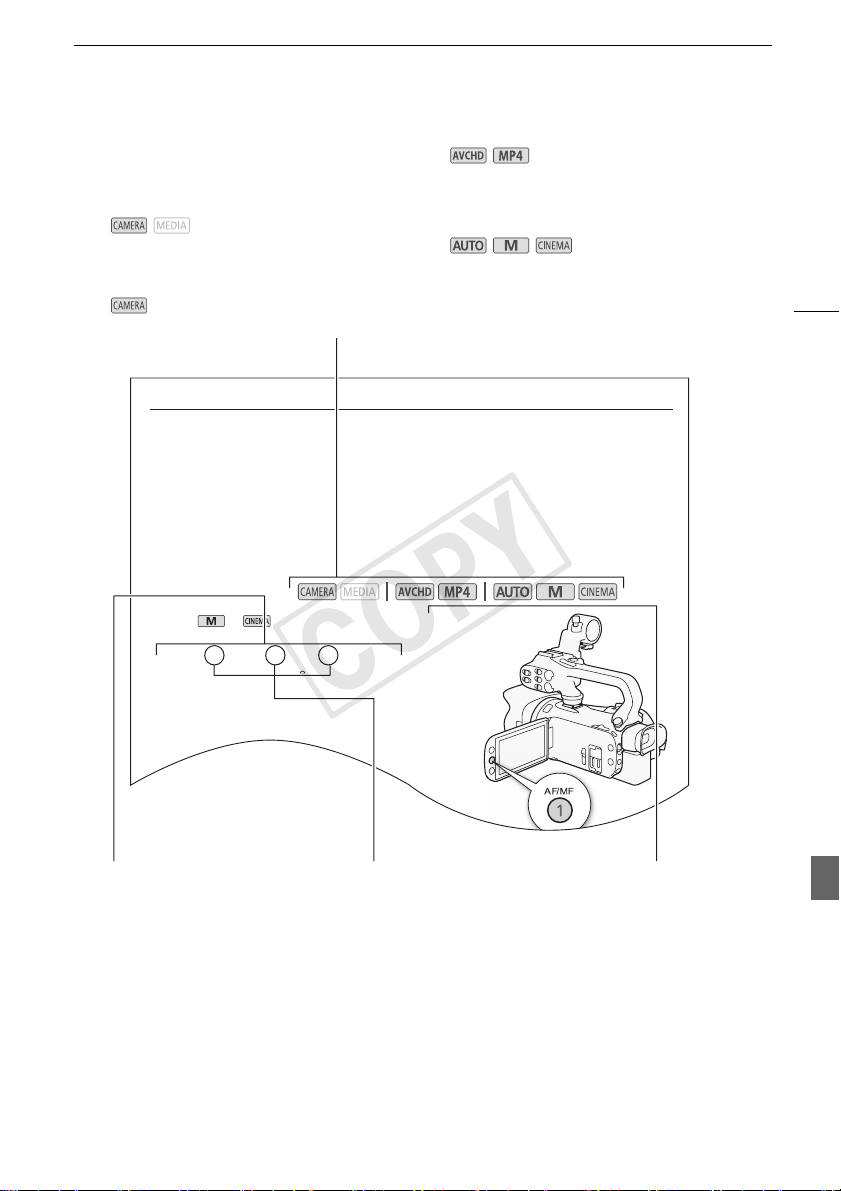
À propos de ce manuel
Mise au point
Mise au point automatique
Quand la mise au point automatique est en service, le caméscope ajuste de façon continue la mise au
point sur le sujet au centre de l'écran. La plage de mise au point est de 1 cm (à la position grand-angle
maximale, mesurée à partir de l'avant du barillet d'objectif) à G et de 60 cm (sur toute la plage du
zoom, mesurée à partir de l'avant du barillet d'objectif) à G. Réalisez la procédure suivante pour
régler la vitesse de mise au point.
1 Mode et uniquement : appuyez sur B.
2 Ouvrez l'écran [Mode AF].
[FUNC.] > [MENU] > p > [Mode AF]
3 Touchez l'option souhaitée, puis touchez [X].
• L'icône de l'option sélectionnée apparaît sur l'écran.
Modes de fonctionnement :
COPY
Les trois jeux d'icônes indiquent le mode de
fonctionnement et si une fonction est
disponible dans ce mode.
: indique si le caméscope est en
mode de prise de vue (CAMERA) ou en mode
de lecture (MEDIA). Dans cet exemple, la
fonction est disponible uniquement en mode
. Pour les détails, reportez-vous à Mise
sous et hors tension du caméscope (A 29).
: indique le format de la
séquence vidéo. Pour en savoir plus,
reportez-vous à Sélection du format de
séquence vidéo (AVCHD/MP4) (A 38).
: indique le mode de prise
de vue. Pour en savoir plus, reportez-vous à
Réglage du mode de prise de vue (A 29).
11
Les crochets [ ] font
référence aux touches
de commande et aux
options de menu que
vous sélectionnez et
aux autres messages
et affichages sur
l'écran.
La flèche > est utilisée pour
abréger les sélections du menu.
Pour en savoir plus sur l'utilisation
des menus, reportez-vous à
Utilisation des menus (A 32). Pour
un résumé des options de menu
disponibles, reportez-vous à
l’appendice Listes des options de
menu (A 145).
Les noms de la plupart
des touches physiques et
des commutateurs sur le
caméscope sont indiqués
sous la forme d'une
“touche”.
Par exemple B.
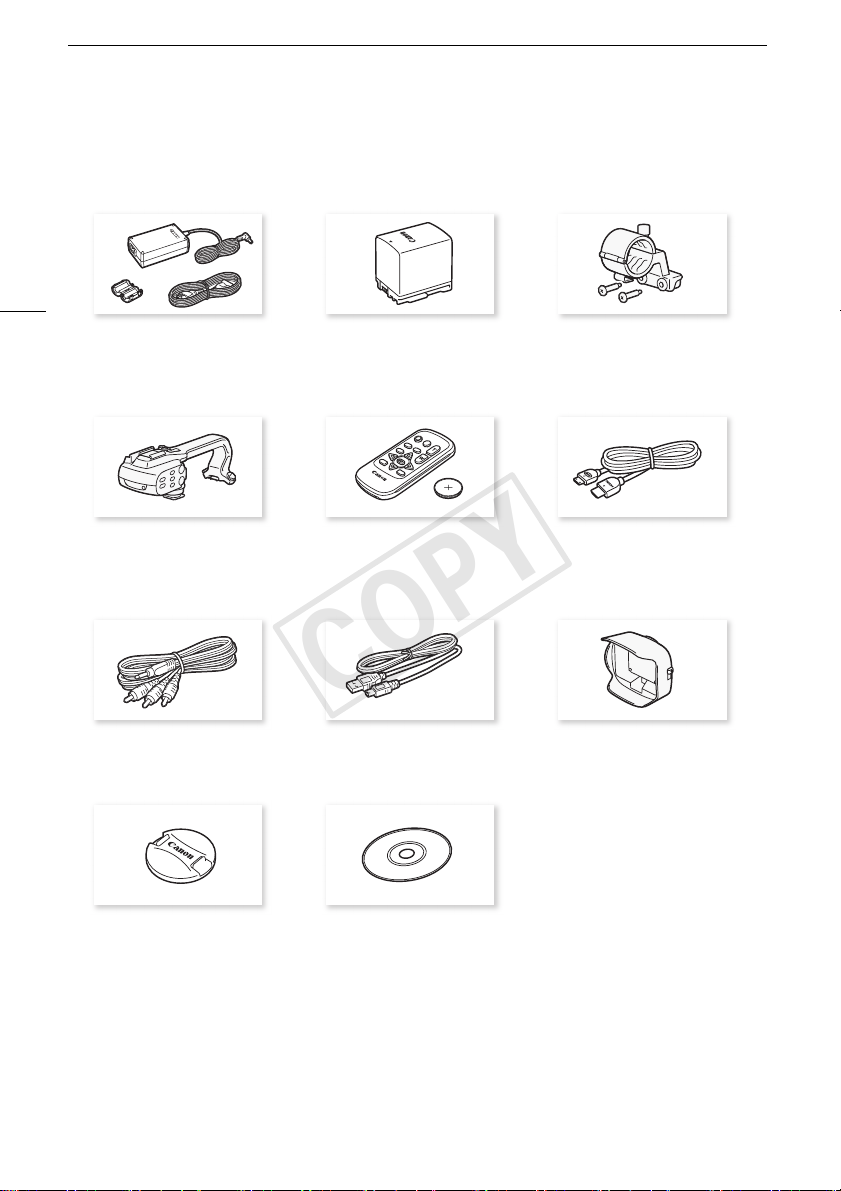
Accessoires
COPY
Accessoires
Les accessoires suivants sont fournis avec le caméscope :
12
Adaptateur secteur compact CA-570
(incluant le cordon d'alimentation et
le tore de ferrite)
Poignée (vis comprises) Télécommande sans fil WL-D89
Batterie d’alimentation BP-820 Support de microphone
(pile bouton au lithium CR2025
comprise)
(vis comprises)
Câble HDMI haute vitesse
HTC-100/S
Câble vidéo stéréo STV-250N Câble USB IFC-300PCU/S Pare-soleil avec cache objectif
Bouchon d'objectif CD-ROM Data Import Utility*
*Utilisez Data Import Utility pour transférer vos scènes sur un ordinateur. Reportez-vous à Sauvegarde
d'enregistrements sur un ordinateur (A 116). Le CD-ROM contient le manuel d’instruction du logiciel
(sur fichier PDF).

Nom des éléments
V
COPY
ue latérale gauche
Nom des éléments
13
32
1
4
119108765
1 Commutateur du cache d'objectif
(A 39)
2 Logement de la carte mémoire 2
(A 36)
3 Logement de la carte mémoire 3
(A 36)
4 Touche u (Vérification des
enregistrements) (A 45)/
Touche attribuable 5 (A 97)
5 Pare-soleil (A 24)
6 Bague de mise au point/zoom
(A 53, 58)
7 Bague CUSTOM (personnalisable)
(A 96)
8 Touche CUSTOM (personnalisable)
(A 96)
9 Commutateur INFRARED (infrarouge)
(A 94)
10 Couvercle de la double fente de carte
mémoire
11 Touche DISP. (affichage sur l’écran)
(A 93)/Touche BATT. INFO
(informations sur la batterie) (A 159)
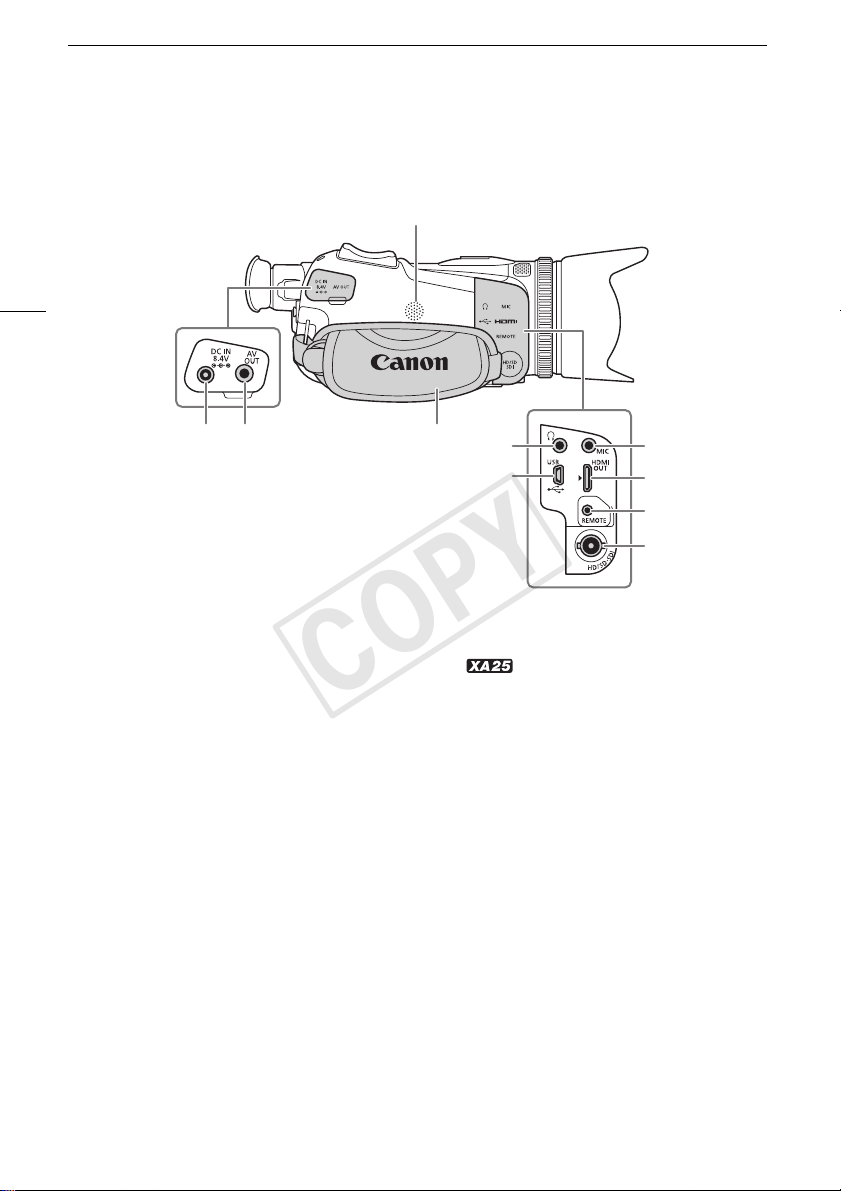
Nom des éléments
V
COPY
ue latérale droite
14
1
98
1 Haut-parleur intégré (A 101)
2 Prise MIC (microphone) (A 80)
3Prise HDMI OUT (A 108, 109)
4 Prise REMOTE
Pour connecter des télécommandes
en vente dans le commerce.
10
7
5 Prise HD/SD-SDI (A 109)
6Prise × (casque) (A 89)
7Prise USB (A 116)
8Prise DC IN (A 20)
9Prise AV OUT (A 108, 110)
10 Sangle de poignée (A 26)
26
3
4
5
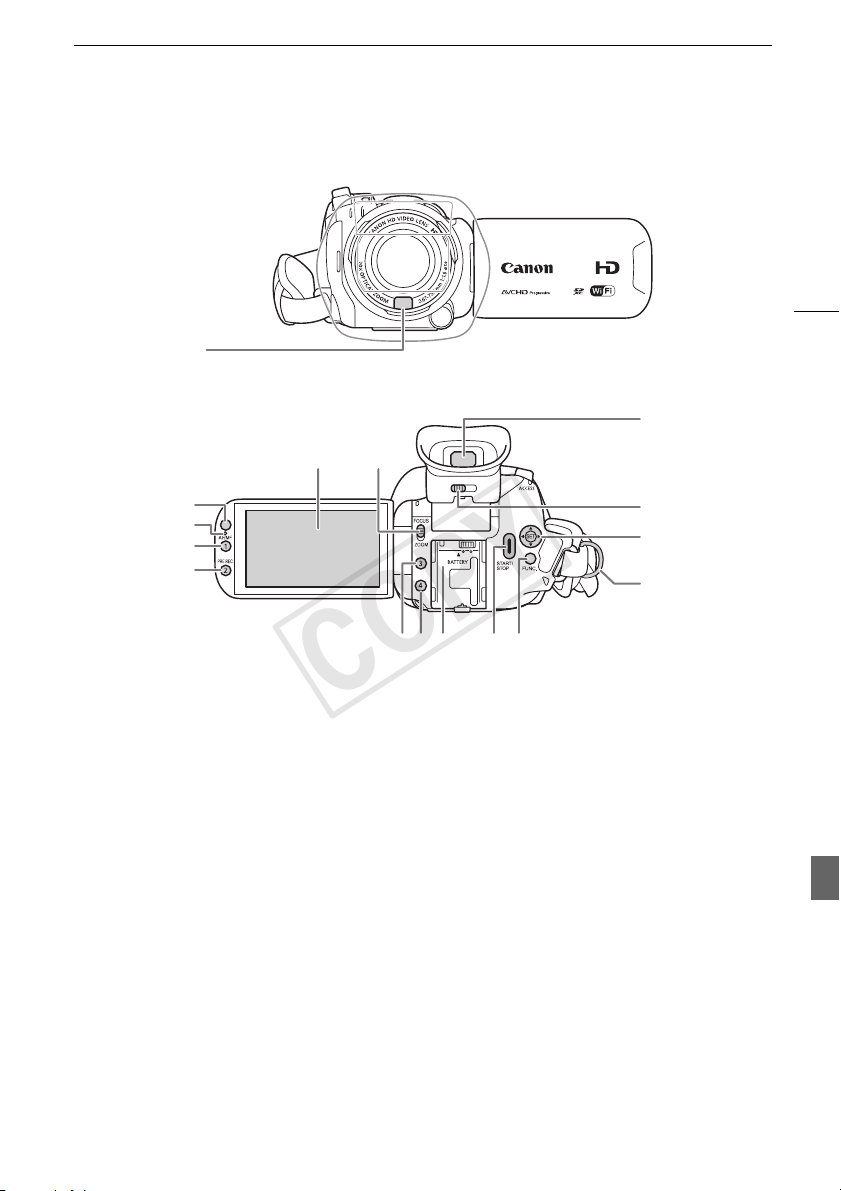
V
ue avant
COPY
Vue arrière
Nom des éléments
15
1
8
67
2
3
4
5
1 Capteur Instant AF (A 54, 176)
2 Capteur de télécommande (A 27)
3 Capteur d'éclairement (A 153)
4 Touche AF/MF (A 53)/
Touche attribuable 1 (A 97)
5 Touche PRE REC (préenregistrement)
(A 92)/Touche attribuable 2 (A 97)
6 Écran tactile OLED (A 25, 30)
7 Commutateur de mise au point/zoom
(A 58)
8Viseur (A 24)
9 Levier d'ajustement dioptrique
10 Joystick (A 31)/Touche SET (A 31)
11 Dispositif de fixation de la courroie
12 Touche attribuable 3 (A 97)
13 Touche attribuable 4 (A 97)
14 Unité de fixation de la batterie
15 Touche START/STOP (A 39)
16 Touche FUNC. (A 31)
1615141312
(A 24)
(A 26)
(A 20)
9
10
11

Nom des éléments
V
COPY
ue de dessus
16
12345
2
76
1 Microphone stéréo intégré
(A 78)
2 Unité de fixation de la poignée
(A 23)
3 Commutateur de mode (A 29)
4 Bouton à bascule de zoom (A 58)
5 Indicateur ACCESS (accès à la
mémoire) (A 39)
6 Interrupteur d'alimentation (A 29)
7 Indicateur POWER / CHG (charge de
batterie) (A 20)
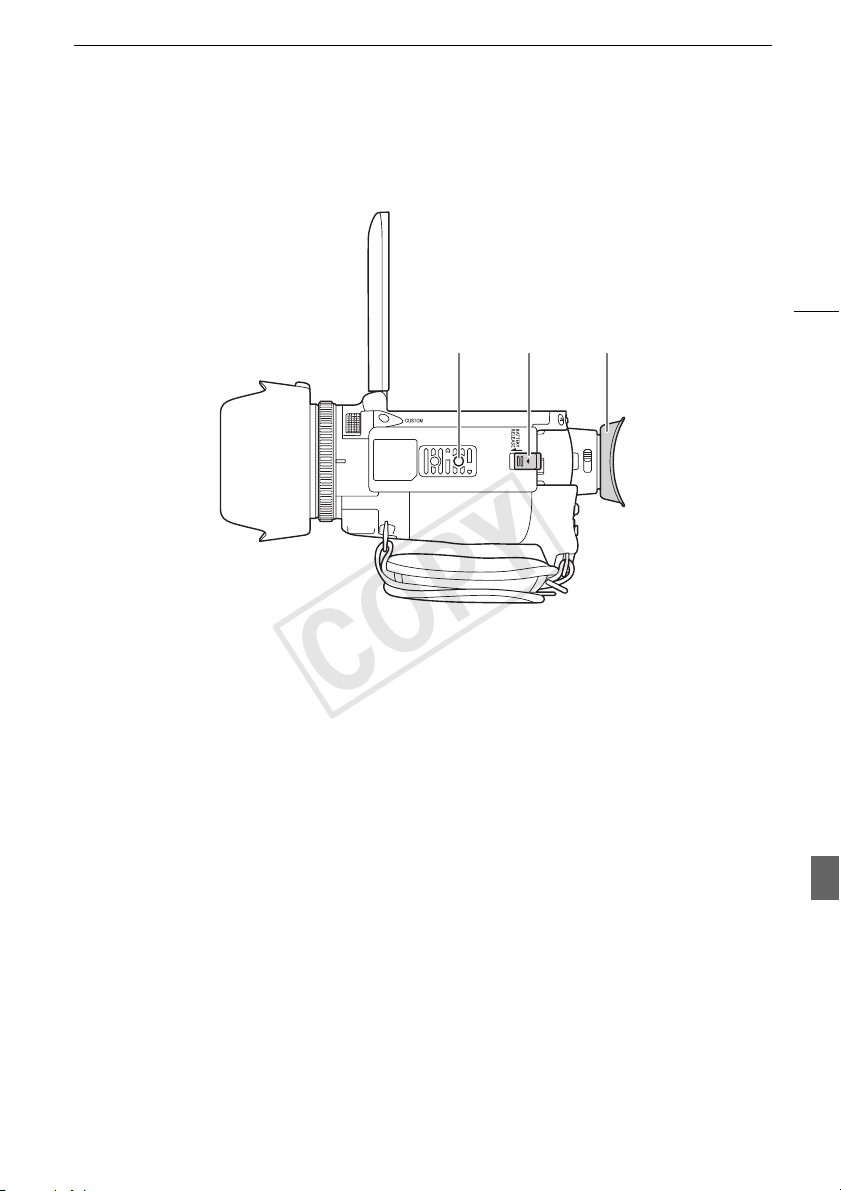
V
ue de dessous
COPY
Nom des éléments
17
12 3
1 Filetage pour trépied (A 28)
2 Commutateur BATTERY RELEASE (détachement de la batterie) (A 21)
3 Œilleton (A 24)
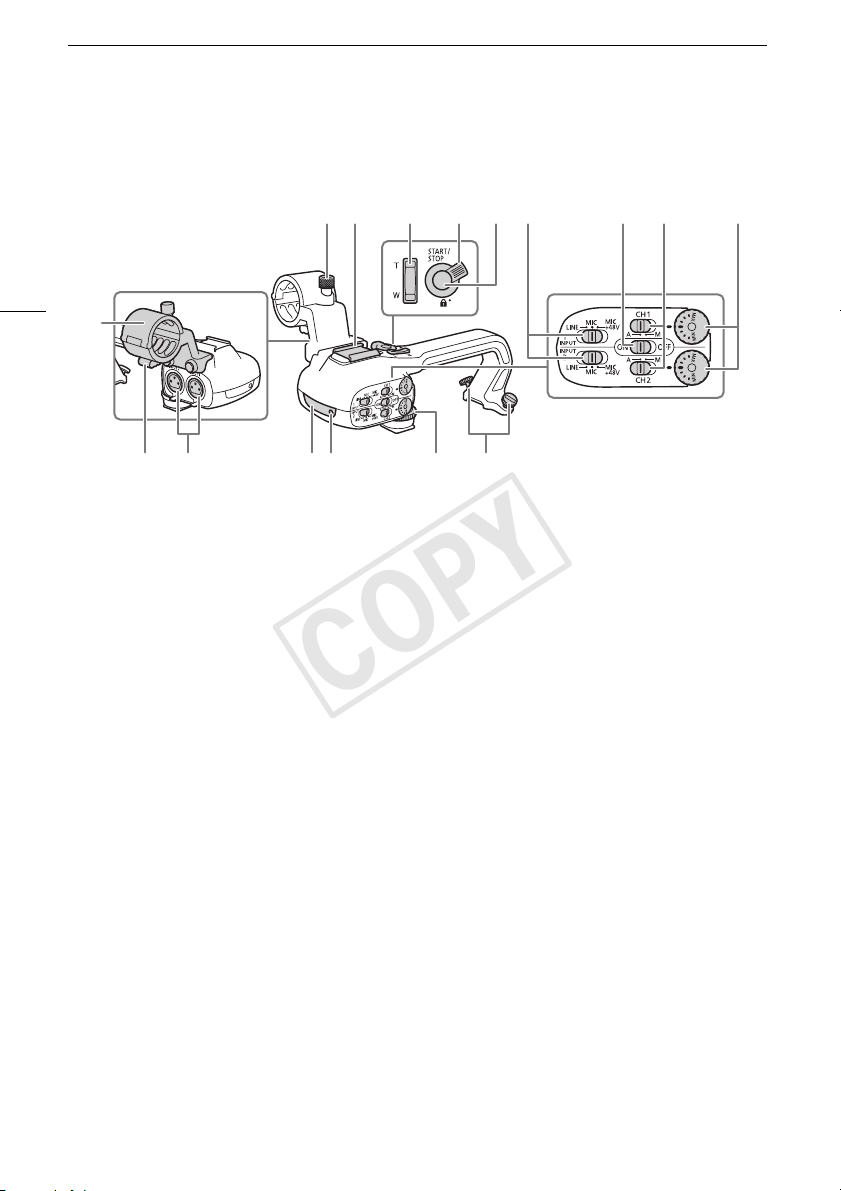
Nom des éléments
COPY
Poignée
18
1
23 4 5 6 7 8 9 10
161514131211
1 Support de microphone (A 78)
2 Vis de verrouillage du microphone
(A 78)
3 Griffe porte-accessoire
Griffe pour fixation d'accessoires.
4 Poignée avec bouton à bascule de
zoom (A 59)
5 Levier de verrouillage START/STOP
(C) (A 42)
6 Touche START/STOP (A 39)
7 Commutateurs de sensibilité pour
INPUT 1 (CH1) et INPUT 2 (CH2)
(A 86)
8 Commutateur ON/OFF de prise
INPUT (A 80)
9 Commutateurs de niveau audio pour
INPUT 1 (CH1) et INPUT 2 (CH2)
(A 87)
10 Bagues de niveau audio pour
INPUT 1 (CH1) et INPUT 2 (CH2)
(A 87)
11 Attache de câble de microphone
(A 78)
12 Prises INPUT 1 (CH1) et INPUT 2
(CH2) (appelées collectivement
comme prises "INPUT") (A 86)
13 Éclairage infrarouge (A 94)
14 Lampe témoin (A 40)
15 Vis avant de la poignée (A 23)
16 Vis arrière de la poignée (A 23)
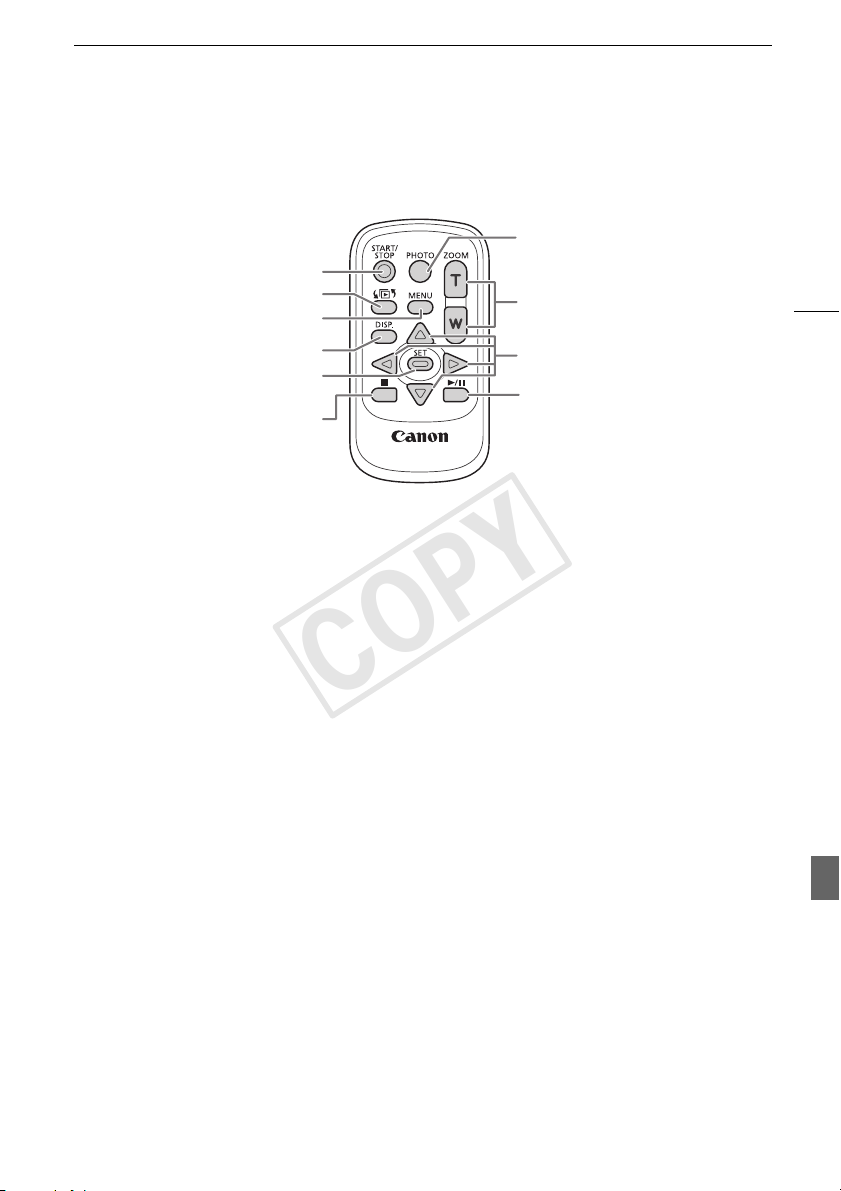
Télécommande sans fil WL-D89
COPY
Nom des éléments
7
1
2
3
4
5
6
1 Touche START/STOP (A 39)
2 Touche G (sélection de mode) (A 100)
3 Touche MENU (A 33, 146)
4 Touche DISP. (affichage sur l’écran) (A 93)
5 Touche SET
6 Touche
7 Touche PHOTO (A 39)
8 Touches de zoom (A 58)
9 Touches de navigation (Í/Î/Ï/Ð)
10 Touche Ò (lecture/pause) (A 100)
Ñ (arrêt) (A 100)
8
9
10
19
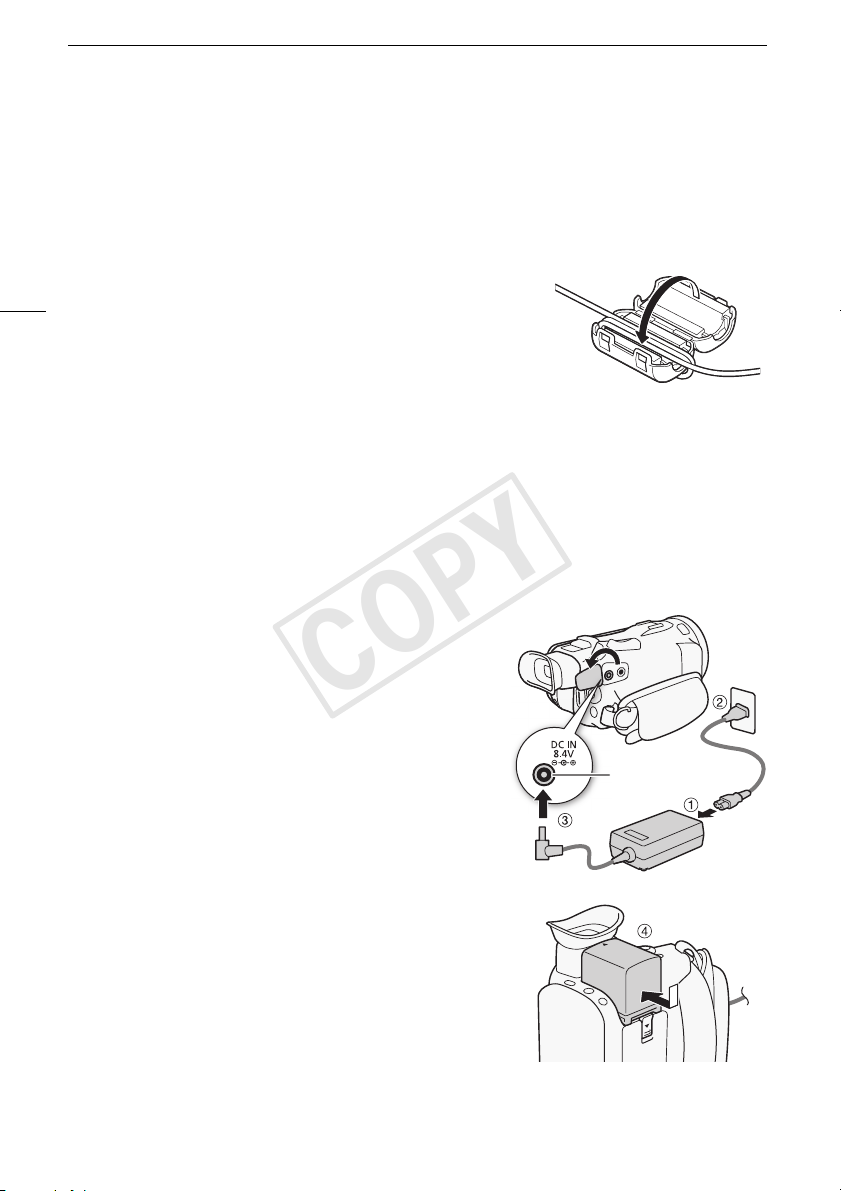
Fixation du tore de ferrite
COPY
Préparatifs
2
Préparatifs
Fixation du tore de ferrite
Fixez le tore de ferrite fourni avant de connecter l'adaptateur secteur compact au caméscope.
Fixez le tore de ferrite au câble à environ 6 cm de l'extrémité de
20
la fiche (la fiche à connecter au caméscope) du câble de
l'adaptateur secteur compact.
Faites passser le câble par le centre du tore et enroulez-le autour du
tore, puis fermez ce dernier jusqu'à ce que vous entendiez un clic.
Charge de la batterie d’alimentation
L’alimentation du caméscope peut se faire soit par une batterie d’alimentation soit par un adaptateur
secteur compact.
Pour les durées de charge approximatives et les durées d’enregistrement/lecture avec une batterie
d’alimentation complètement chargée, reportez-vous à Durées de charge, d'enregistrement et de
lecture (A 179).
1 Connectez le câble d’alimentation à l’adaptateur
secteur compact.
2 Branchez le câble d’alimentation sur une prise de
courant.
3 Connectez l’adaptateur secteur compact sur la prise DC
IN du caméscope.
4 Fixez la batterie d’alimentation sur le caméscope.
• Faites pression légèrement sur la batterie d'alimentation et
faites-la glisser vers l'avant jusqu'à ce que vous entendiez
un déclic.
Prise DC IN
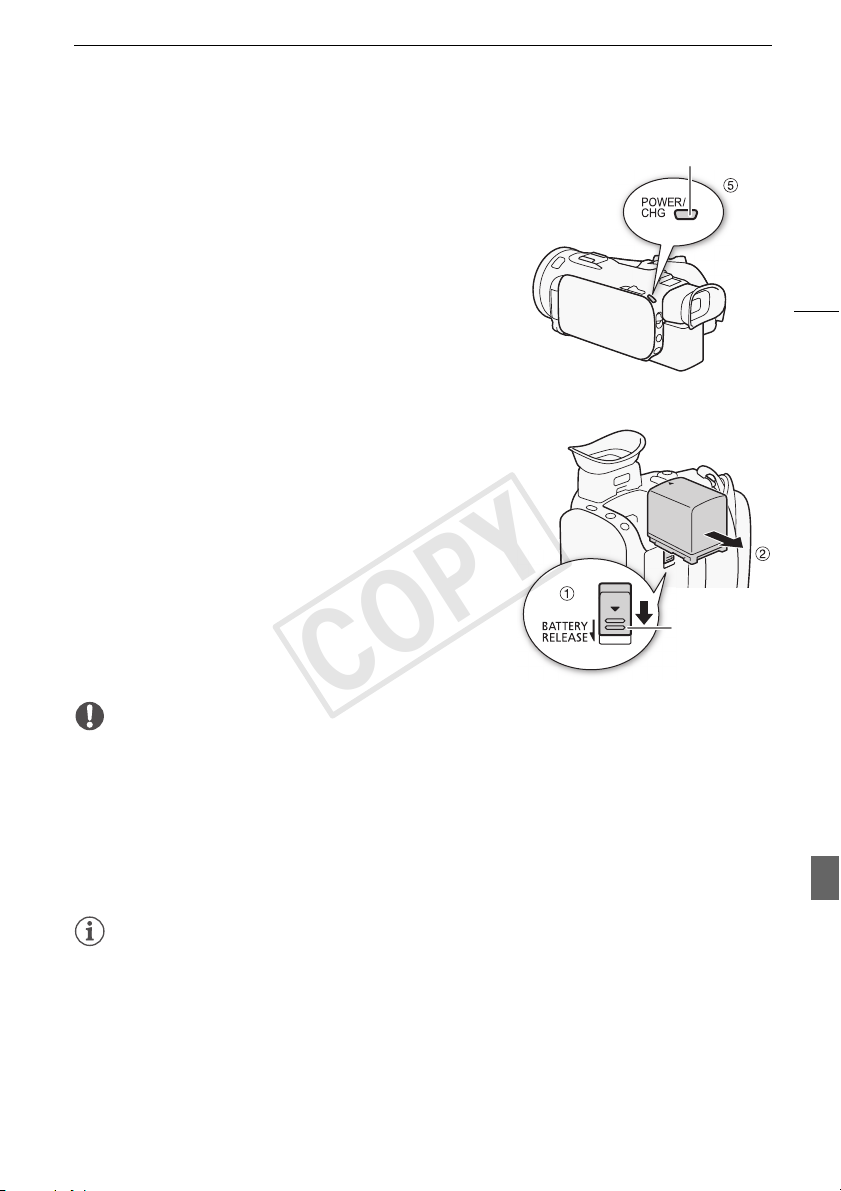
Charge de la batterie d’alimentation
COPY
5 La charge démarre quand le caméscope est mis hors
tension.
• Si le caméscope était sous tension, l'indicateur vert
POWER/CHG s'éteint quand vous mettez le caméscope
hors tension. Après un moment, l’indicateur POWER/CHG
s'affiche en rouge (charge de la batterie d’alimentation).
L'indicateur rouge POWER/CHG s'éteint quand la batterie
d'alimentation est complètement chargée.
• Si l’indicateur clignote, reportez-vous à Dépannage
(A 163).
Pour retirer la batterie d’alimentation
1 Faites glisser d dans la direction de la
flèche et maintenez-le pressé.
2 Faites glisser la batterie d'alimentation puis retirez-la.
Indicateur POWER / CHG (charge de
batterie)
Commutateur
BATTERY
RELEASE
IMPORTANT
• Mettez le caméscope hors tension avant de connecter ou déconnecter l’adaptateur secteur
compact. Après avoir mis le caméscope hors tension, des données importantes sont mises à jour
sur la carte mémoire. Assurez-vous d'attendre que l'indicateur vert POWER/CHG soit éteint.
• Ne connectez pas à la prise DC IN du caméscope ou à l’adaptateur secteur compact de tout
appareil électrique non expressément recommandé pour être utilisé avec ce caméscope.
• Pour éviter toute panne de l’appareil ou tout échauffement excessif, ne connectez pas l’adaptateur
secteur compact à un convertisseur de tension pour voyage à l’étranger ou à une source
d’alimentation spéciale comme celle d’un avion, d’un bateau, d’un onduleur, etc.
21
NOTES
• Nous recommandons de charger la batterie d’alimentation à une température comprise entre 10 °C
et 30 °C. Si la température ambiante ou la température de la batterie d'alimentation est en dehors
de la plage d'environ 0 °C à 40 °C, la charge ne démarre pas.
• La batterie d'alimentation est chargée uniquement quand le caméscope est éteint.
• Si l'alimentation a été débranchée pendant la charge d'une batterie d'alimentation, assurez-vous
que l'indicateur POWER/CHG est éteint avant de rétablir l'alimentation.
• Si vous vous souciez de la durée de la batterie, vous pouvez alimenter le caméscope en utilisant
l’adaptateur secteur compact de façon à ne pas consommer la batterie.
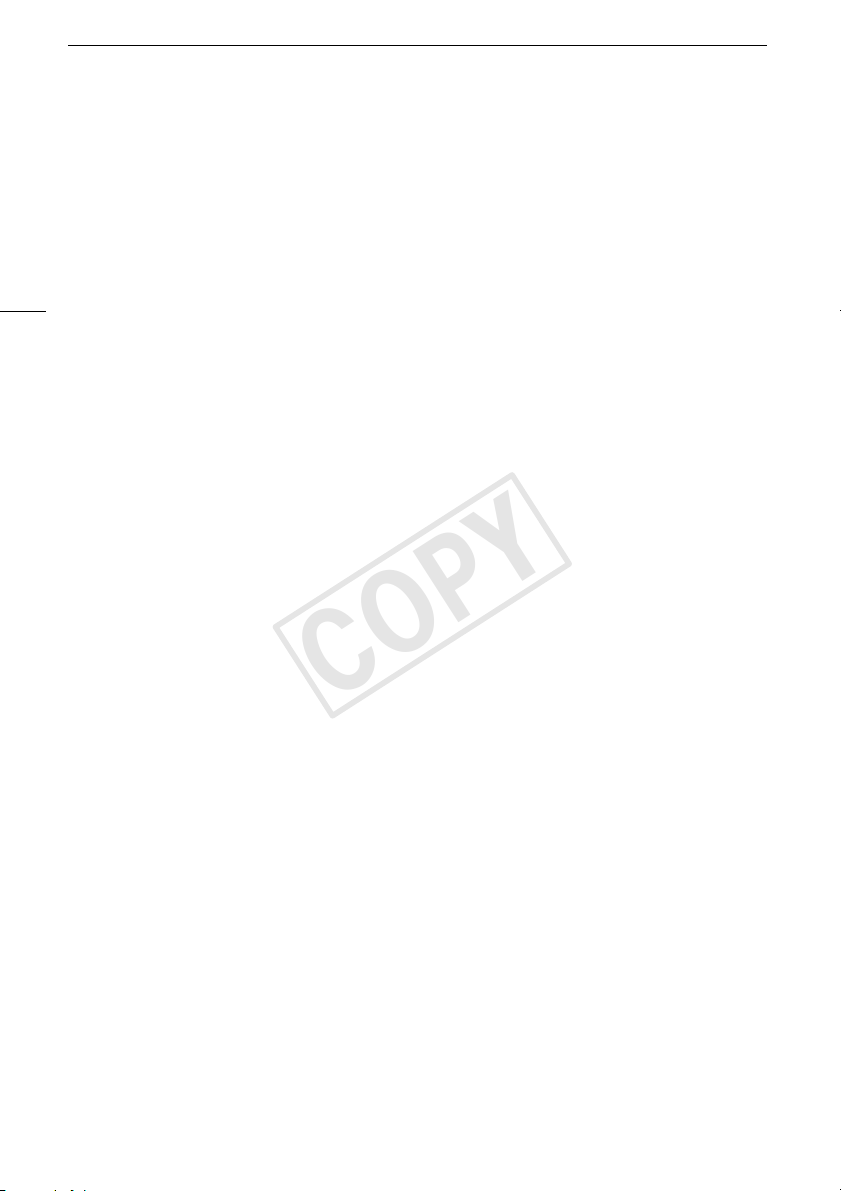
Charge de la batterie d’alimentation
COPY
• La batterie d’alimentation chargée continue de se décharger naturellement. Par conséquent,
chargez-la le jour de l’utilisation ou la veille pour être sûr qu’elle soit complètement chargée.
• La première fois que vous utilisez la batterie d’alimentation, chargez-la complètement et utilisez le
caméscope jusqu’à ce que la batterie soit complètement déchargée. Cela vous assurera que la
durée restante d'enregistrement s’affiche avec précision.
• Nous recommandons que vous prépariez des batteries d’alimentation pour une durée d’au moins
2 à 3 fois plus longue que celle dont vous pourriez avoir besoin.
22
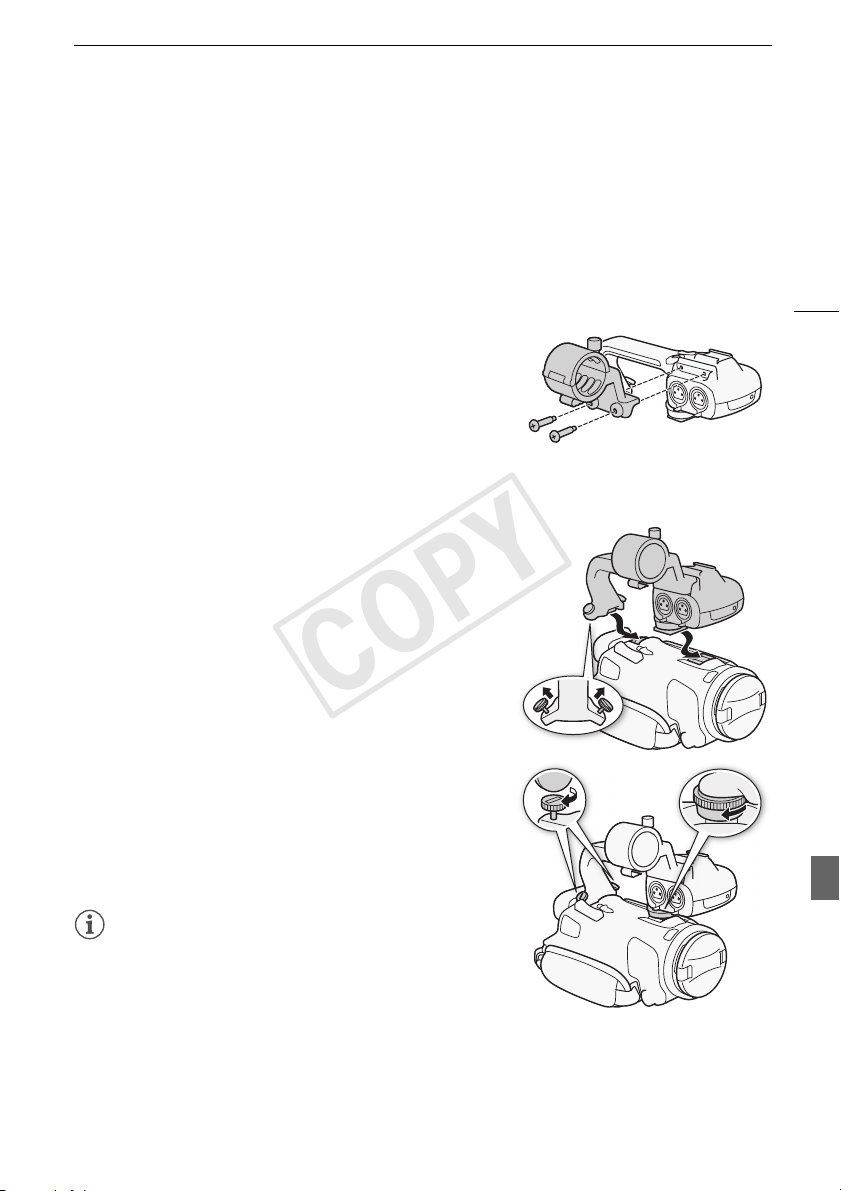
Préparation du caméscope
COPY
Préparation du caméscope
Cette section traite des préparatifs de base du caméscope tels que la fixation de la poignée et du
pare-soleil, et le réglage du viseur et de l'écran OLED. Lors de la fixation du pare-soleil, de la poignée
et des courroies, vous devez veiller à ne pas faire tomber le caméscope. Placez-le pour cela sur une
table ou une autre surface stable.
Fixation du support de microphone
Utilisez les vis fournies pour fixer le support de microphone à la
poignée.
Fixation de la poignée
1 Alignez la poignée avec l'unité de fixation de la poignée
puis faites glisser la poignée vers l'avant jusqu'à ce
qu'elle soit en place.
• Assurez-vous que les vis avant et arrière sont sorties quand
vous faites glisser la poignée.
2 Serrez solidement les vis avant et arrière avec une pièce
de monnaie ou un objet similaire.
23
NOTES
• Le caméscope peut être utilisé normalement même si vous
détachez la poignée. Cependant, certaines options audio
(A 78), l'éclairage infrarouge et la lampe témoin ne sont pas
disponibles.
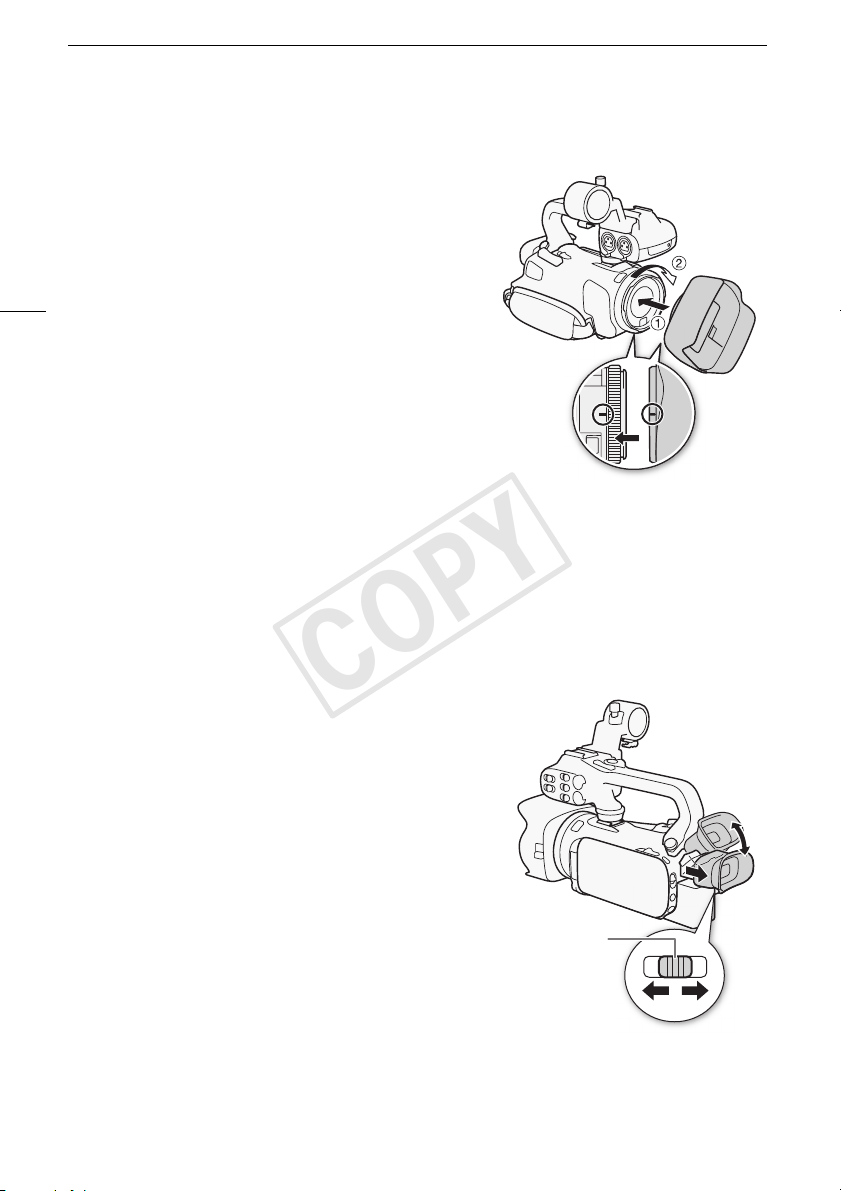
Préparation du caméscope
COPY
Utilisation du pare-soleil et du bouchon d'objectif
Pendant l'enregistrement, le pare-soleil avec cache objectif
fourni permet de réduire les rayons de lumière qui peuvent
causer une lumière parasite et des images fantômes. De plus,
la fermeture du bouchon d'objectif peut empêcher les traces
de doigts et l'accumulation de saletés sur l'objectif. Utilisez le
bouchon d'objectif fourni quand vous transportez le
24
caméscope ou le rangez après l'utilisation.
* Notez que le bouchon d'objectif et le pare-soleil avec cache
objectif ne peuvent pas être utilisés simultanément.
1 Retirez le bouchon d'objectif.
2 Placez le pare-soleil à l'avant de l'objectif de façon
que la fente sur le pare-soleil soit alignée avec le bas
de l'objectif (햲), puis tournez le pare-soleil dans le
sens des aiguilles d'une montre jusqu'à ce qu'il
s'arrête avec un clic (햳).
• Faites attention de ne pas déformer le pare-soleil.
• Assurez-vous que le pare-soleil est aligné avec le filetage.
• Pour retirer le pare-soleil, tournez-le dans le sens contraire des aiguilles d'une montre.
Utilisation du viseur
S'il est difficile d'utiliser l'écran OLED, vous pouvez utiliser le viseur qui peut être incliné de 45 degrés
vers le haut. Vous pouvez aussi utiliser le viseur quand vous tournez l'écran OLED de 180 degrés pour
permettre au sujet de voir l'enregistrement.
1 Sortez le viseur.
2 Utilisez l'interrupteur d'alimentation pour mettre le
caméscope sous tension.
3 Ajustez le viseur en utilisant le levier d'ajustement
dioptrique.
• Vous pouvez fermer l'écran OLED ou le tourner vers le
sujet, comme vous le préférez.
• Vous pouvez incliner le viseur de 45 degrés vers le haut.
Levier
d'ajustement
dioptrique
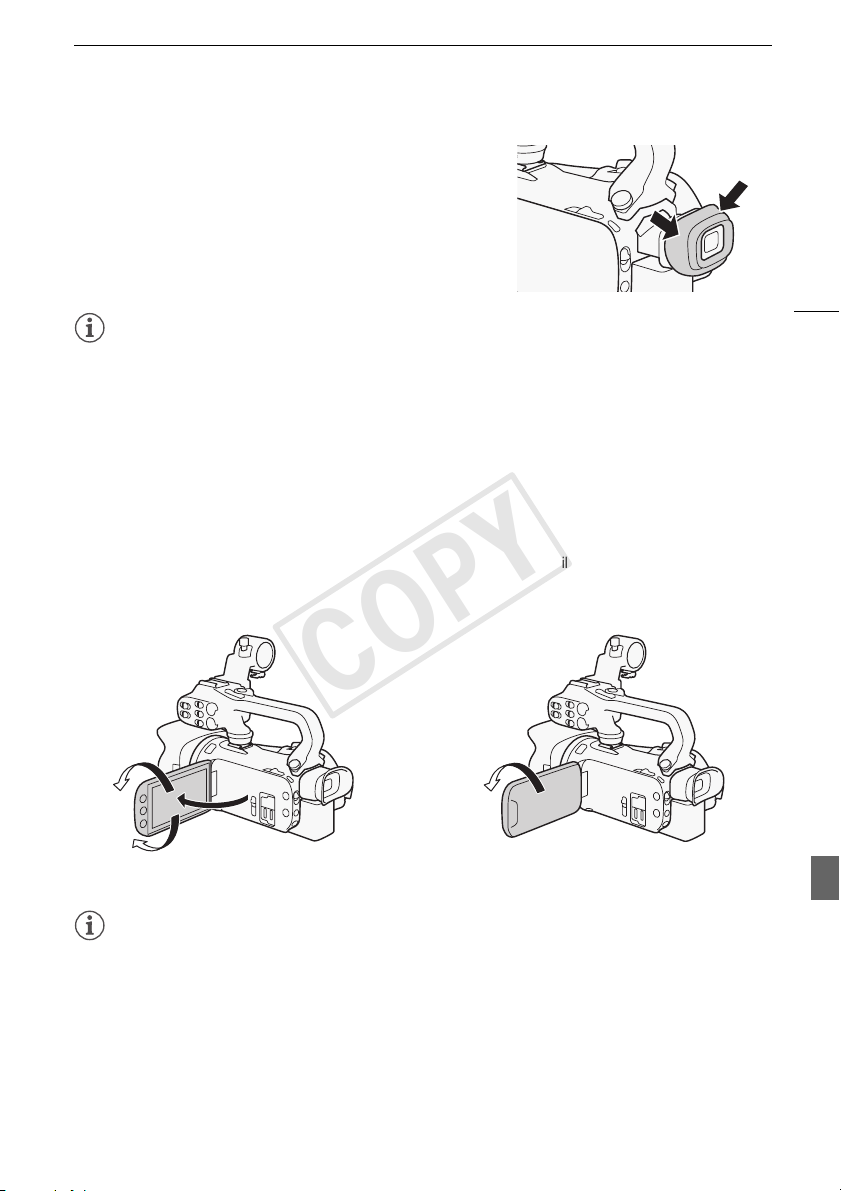
Préparation du caméscope
COPY
• Si vous portez des lunettes, le viseur sera peut-être plus
facile à utiliser si vous retournez le bord de l'œilleton vers
le boîtier du caméscope.
NOTES
• Assurez-vous de laisser l'œilleton attaché lors de l'utilisation du caméscope.
• Pour en savoir plus sur l'utilisation du viseur, reportez-vous à Précautions de manipulation (A 172),
Nettoyage (A 176).
Réglage de l'écran OLED
Ouvrez l’écran OLED de 90 degrés.
• Vous pouvez tourner l’écran de 90 degrés vers le bas.
• Vous pouvez tourner l’écran de 180 degrés vers l’objectif. Tourner l’écran OLED de 180 degrés peut
être pratique dans les cas suivants :
- pour permettre au sujet de voir l'écran OLED pendant que vous utilisez le viseur.
- pour permettre au caméscope d’être commandé avec la télécommande sans fil à partir de
devant.
25
180°
90°
NOTES
• Quand vous tournez l'écran OLED, du bruit vidéo peut apparaître sur l'écran provisoirement. Il ne
s’agit pas d’un dysfonctionnement.
• Vous pouvez ajuster la luminosité de l'écran OLED avec le réglage q > [Luminosité OLED] en
maintenant enfoncé D pendant plus de 2 secondes. Vous pouvez aussi ajuster la luminosité du
viseur avec le réglage q > [Luminosité VF].
• L’ajustement de la luminosité n'affecte pas la luminosité des enregistrements.
• L’utilisation d'un réglage plus lumineux réduira la durée d’utilisation de la batterie.
• Pour en savoir plus sur l'utilisation de l'écran tactile, reportez-vous à Précautions de manipulation
(A 172), Nettoyage (A 176).
180°
Le sujet peut voir l'écran OLED (vous pouvez
utiliser le viseur en même temps)
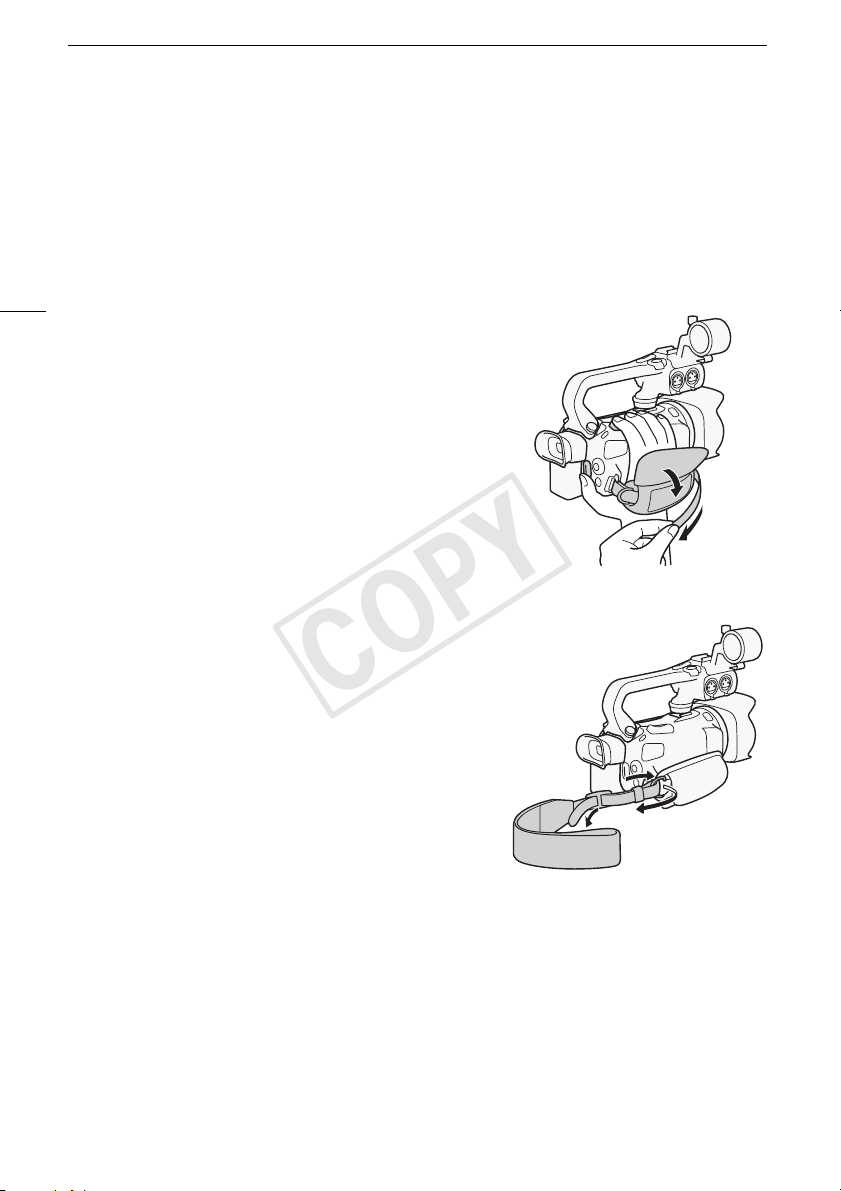
Préparation du caméscope
COPY
• À propos des écran OLED et du viseur : les écrans ont été réalisés avec des techniques de très
haute précision, avec plus de 99,99 % de pixels actifs par rapport aux spécifications. Moins de
0,01 % des pixels peuvent occasionnellement avoir un défaut d’allumage ou apparaître en noir. Des
pixels avec un défaut d'allumage peuvent apparaître à la place des points blancs. Cela n’a aucun
effet sur les images enregistrées et ne constitue pas un mauvais fonctionnement.
Sangle de poignée et courroies
26
Attachez la sangle de poignée.
• Ajustez la sangle de poignée de façon à pouvoir atteindre le
bouton à bascule de zoom avec votre index et la touche
Y avec votre pouce.
Fixation d'une dragonne optionnelle
Attachez la dragonne au dispositif de fixation de la courroie
sur la sangle de poignée, ajustez sa longueur et serrez.
• Vous pouvez l'utiliser pour plus de confort et une meilleure
protection de l'objectif.
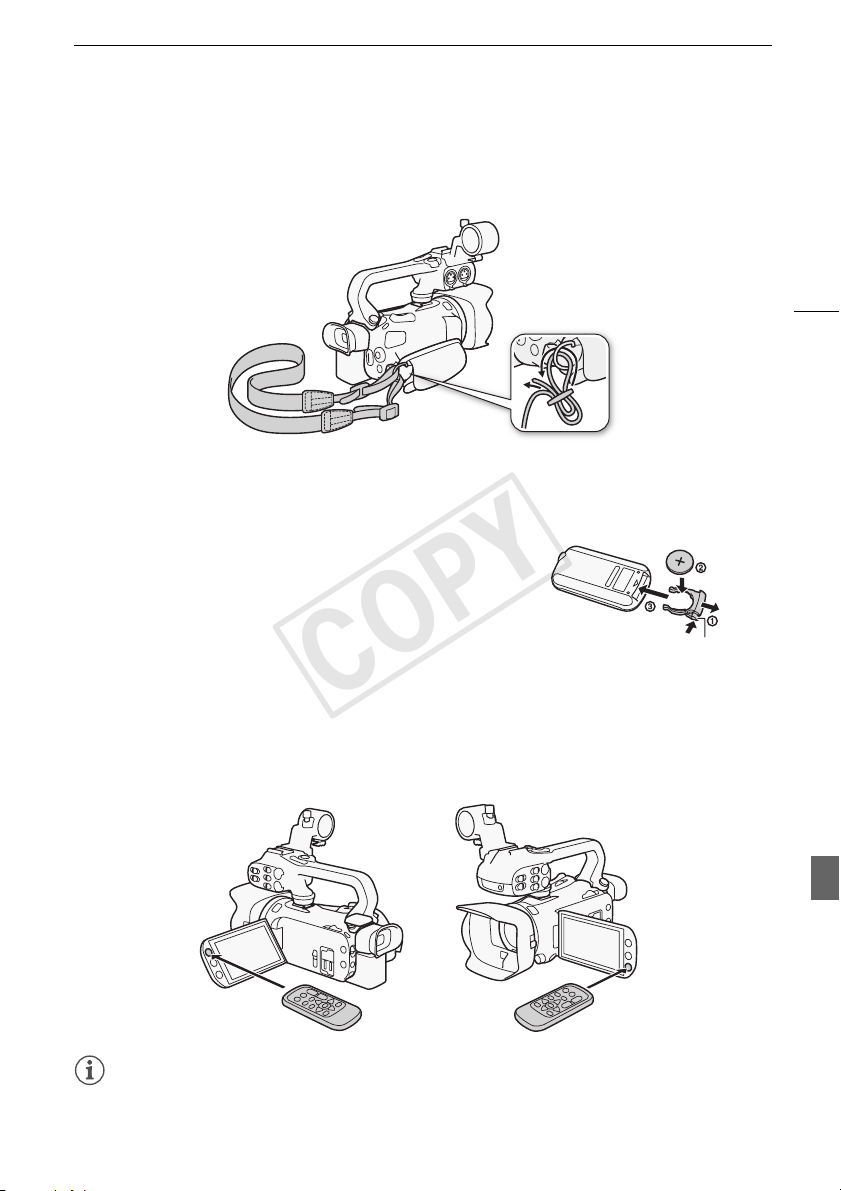
Préparation du caméscope
COPY
Fixation d'une bandoulière optionnelle
Faites passer l’extrémité de la bandoulière à travers le dispositif de fixation de la courroie sur la sangle
de poignée et ajustez la longueur de la courroie.
Télécommande sans fil
D’abord, insérez la pile bouton au lithium CR2025 dans la télécommande sans fil.
1 Appuyez sur la languette dans le sens de la flèche et
retirez le porte-pile.
2 Placez la pile bouton au lithium avec la face + dirigée
vers le haut.
3 Remettez en place le porte-pile.
Languette
27
Pour utiliser la télécommande sans fil
Dirigez la télécommande sans fil sur le capteur de télécommande du caméscope quand vous
appuyez sur les touches.
• Vous pouvez tourner l’écran OLED de 180 degrés pour utiliser la télécommande sans fil à partir de
l’avant du caméscope.
NOTES
• Quand le caméscope ne peut pas être commandé avec la télécommande sans fil, ou quand il peut
être uniquement commandé à une distance proche, remplacez la pile.
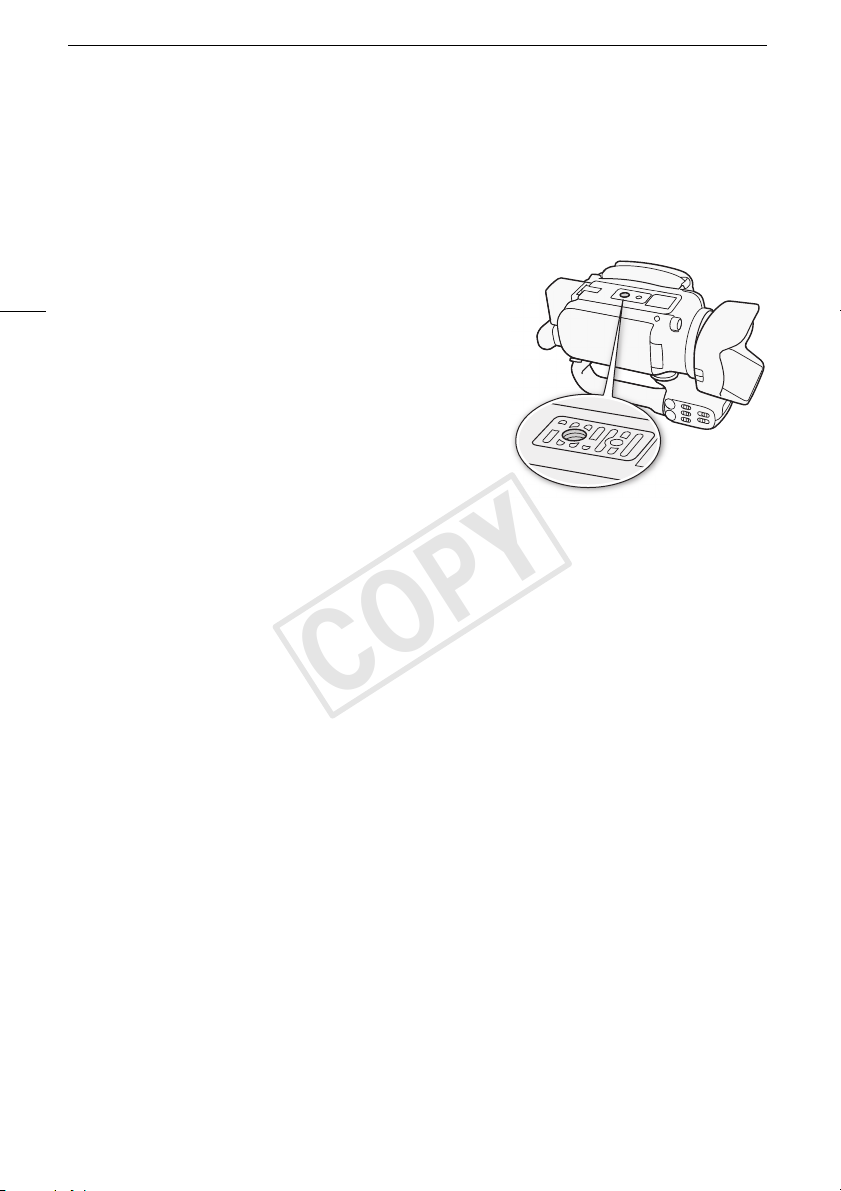
Préparation du caméscope
COPY
• La télécommande sans fil peut ne pas fonctionner correctement si le capteur de télécommande est
situé sous une lumière trop importante ou à la lumière directe du soleil.
Utilisation d'un trépied
Vous pouvez monter le caméscope sur un trépied, mais n'utilisez
pas un trépied avec une vis de montage plus longue que
28
6,5 mm, car elle risquerait d'endommager le caméscope.
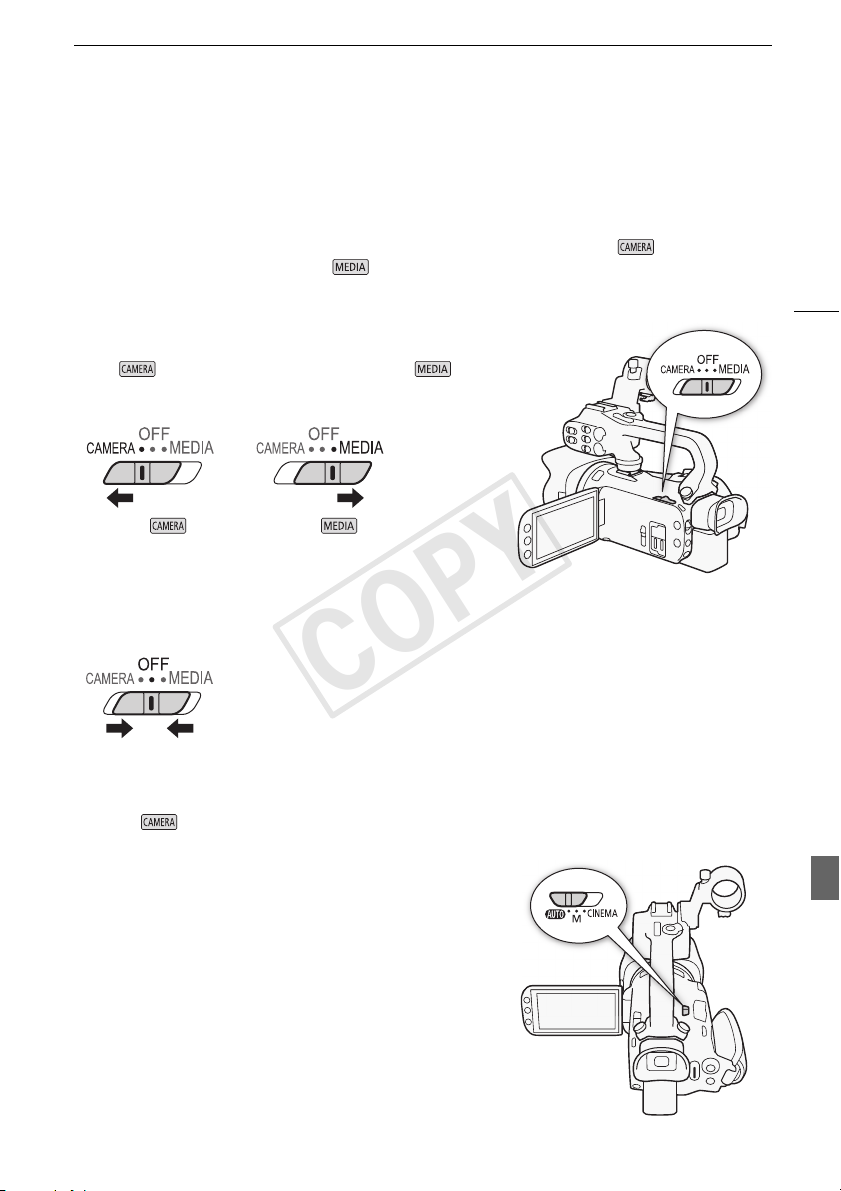
Opérations de base du caméscope
COPY
Opérations de base du caméscope
Mise sous et hors tension du caméscope
Vous pouvez choisir de mettre le caméscope sous tension en mode CAMERA ( ) pour faire des
enregistrements ou en mode MEDIA ( ) pour lire des enregistrements. Sélectionnez le mode en
utilisant l'interrupteur d'alimentation.
Pour mettre le caméscope sous tension
Positionnez l'interrupteur d'alimentation sur CAMERA pour le
mode (A 39) ou sur MEDIA pour le mode
(A 100).
Mode Mode
Pour mettre le caméscope hors tension
Positionnez l'interrupteur d'alimentation sur OFF.
29
Réglage du mode de prise de vue
En mode , vous pouvez changer le mode de prise de vue pour l’adapter à votre style de prise de
vue.
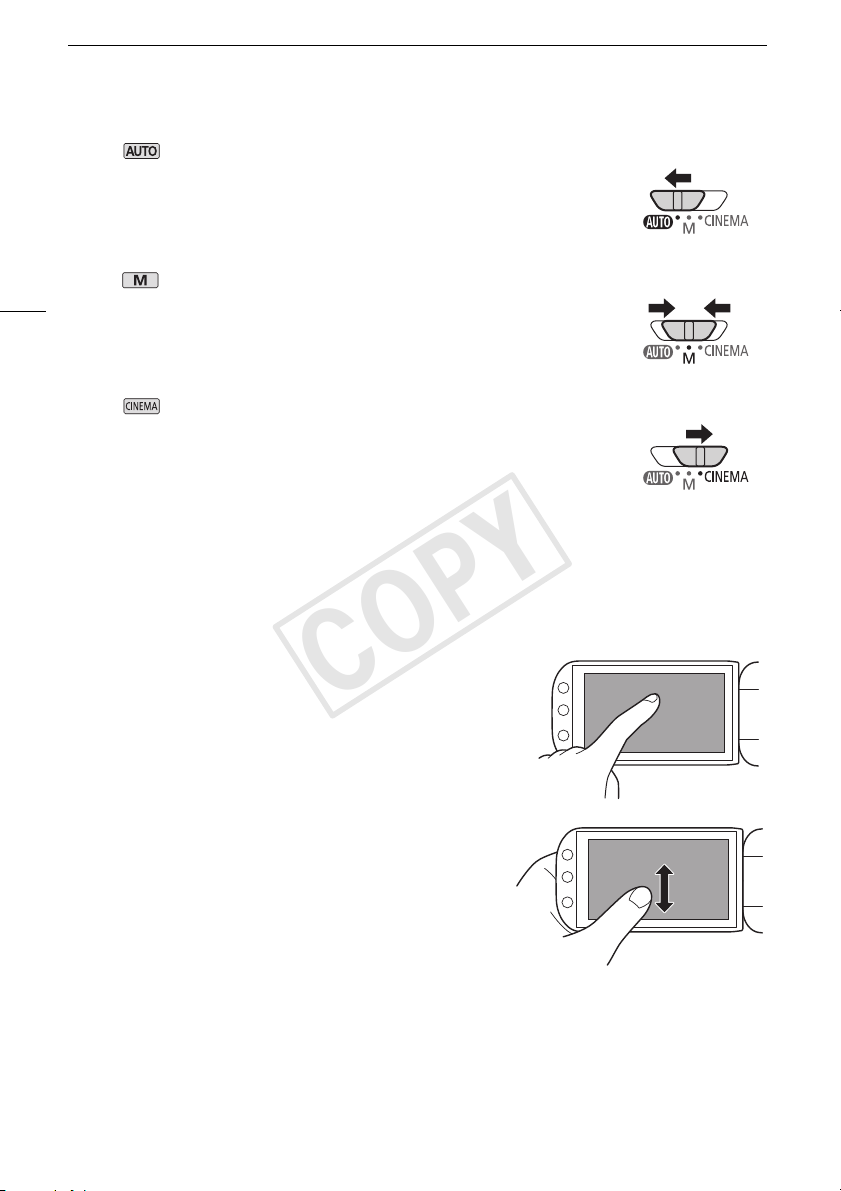
Opérations de base du caméscope
COPY
Mode (auto)
Réglez le commutateur de mode sur N. Avec ce mode, laissez le
caméscope s'occuper de tous les réglages pendant que vous vous concentrez
sur la prise de vue (A 40). Ce mode de fonctionnement vous convient si vous
ne vous intéressez pas aux réglages détaillés du caméscope.
Mode (manuel)
30
Réglez le commutateur de mode sur n. Avec ce mode, vous pouvez profiter
d'un accès complet aux menus, aux réglages et aux fonctions avancées
(A 44).
Mode (cinéma)
Réglez le commutateur de mode sur E. Avec ce mode, vous pouvez
donner à vos enregistrements un air cinématique et utiliser des filtres cinéma
pour créer des séquences vidéo uniques (A 51).
Utilisation de l'écran tactile
Les touches de commande et les éléments de menu qui apparaissent sur l'écran tactile changent
dynamiquement en fonction du mode de fonctionnement et de la tâche que vous effectuez. Avec
l'interface intuitive de l'écran tactile, vous avez les commandes qu'il faut au bout de vos doigts.
Toucher
Appuyez sur un élément affiché sur l'écran tactile.
Utilisé pour démarrer la lecture d'une scène d'un écran d'index,
pour sélectionner un réglage pour les menus, etc.
Glisser
Faites glisser votre doigt de haut en bas ou de gauche à droite
sur l'écran. Utilisé pour faire défiler des menus, pour parcourir
les pages de l'écran d'index ou pour ajuster les barres de
réglage comme le volume.
Sur certains écrans, vous pouvez obtenir le même effet en
touchant les touches de commande triangulaires.
